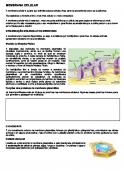CLUB 059 TELEFONIA CELULAR ULTIMA GENERACION
This document was submitted by our user and they confirm that they have the consent to share it. Assuming that you are writer or own the copyright of this document, report to us by using this DMCA report button.
9/11/09
9:15 PM
Página 1
Cuando planifico la edición de un libro, la primera pregunta que me hago es: ¿a quién va dirigido?, luego decido su contenido y encaro la forma de organizar el texto. El primer artículo que escribí sobre telefonía móvil hablaba sobre la evolución tecnológica y cómo se establecía una comunicación y fue en 1998; sin embargo, el primer libro sobre este tema lo edité en junio de 2004 y leyendo su contenido noto que no hay mucho que aportar sobre la evolución tecnológica. Obviamente, quienes no están en tema pueden decir “muy alegremente” que el libro tienen razón… es viejo… “es del 2004” pero créame que si quiere aprender a conocer como es un sistema de telefonía celular, es el texto más indicado de los que he escrito. En agosto de 2008 edité el libro: “Un Teléfono Celular por Dentro” que fue escrito en base al manual de un teléfono Motorola Nivel 3 y lo elegí porque trabaja con tecnología WCDMA que es la evolución natural de la mayoría de los teléfonos 3G actuales, tal como explicaremos en las páginas de esta obra. Es decir, para saber cómo funciona un teléfono 3G puede recurrir a dicho libro, que describe un modelo propuesto en el 2004… claro, en aquella época ya se sabía que los teléfonos 3G serían una evolución de los GSM que emplearían tecnología WCDMA o de los CDMA. En julio de 2009, hace solo unos meses, publicamos el último libro de la serie: “Liberación & Desbloqueo de Teléfonos Celulares” en el que explicamos diferentes técnicas recopiladas de nuestra querida Saber Electrónica. Lógicamente, en dicho texto se encuentran claves para descargar desde nuestra página web más guías que incluyen la liberación de teléfonos 3G y en base a dichas guías es que escribimos las páginas de este ejemplar. En conclusión, y como digo en un editorial de Saber Electrónica, hace más de 10 años que “experimento”, practico y adquiero experiencia con teléfonos celulares y al día de la fecha aún sigo siendo un ignorante en el tema. Desde el año 2001 dicto seminarios y cursos sobre mantenimiento, reparación y liberación de teléfonos móviles y debo haber estado al frente de más de 60 cursos en, por lo menos, 7 países y aún sigo aprendiendo de los alumnos asistentes. Llevo escritos 7 libros referentes a telefonía celular (actualmente estoy preparando un Manual de Pericias en Telefonía Celular, como coautor de Jorge Rubén Rodríguez, quien utiliza las técnicas mencionadas en el texto en el Gabinete Pericial y Dependencias Policiales de Santa Fe, República Argentina). Hemos preparado unos 20 CDs multimedia con teoría, videos, guías prácticas, programas, archivos de sistema, accesorios y demás información destinada a “enseñar” a principiantes y a brindar herramientas a técnicos y profesionales pero siempre hay temas nuevos para investigar y desarrollar. Este es un nuevo volumen y espero que lo disfrute… por mi parte, sigo “recopilando material” para que no sea el último.
Club Saber Electrónica Nº 59. Fecha de publicación: ENERO de 2010. Publicación mensual editada y publicada por Editorial Quark, Herrera 761 (1295) Capital Federal, Argentina (005411-43018804), en conjunto con Saber Internacional SA de CV, Av. Moctezuma Nº 2, Col. Sta. Agueda, Ecatepec de Morelos, México (005255-58395277), con Certificado de Licitud del título (en trámite). Distribución en Argentina: Capital: Carlos Cancellaro e Hijos SH, Gutenberg 3258 - Cap. 4301-4942 - Interior: Distribuidora Bertrán S.A.C. Av. Vélez Sársfield 1950 - Cap. – Distribución en Uruguay: Rodesol SA Ciudadela 1416 – Montevideo, 901-1184 – La Editorial no se responsabiliza por el contenido de las notas firmadas. Todos los productos o marcas que se mencionan son a los efectos de prestar un servicio al lector, y no entrañan responsabilidad de nuestra parte. Está prohibida la reproducción total o parcial del material contenido en esta revista, así como la industrialización y/o comercialización de los aparatos o ideas que aparecen en los mencionados textos, bajo pena de sanciones legales, salvo mediante autorización por escrito de la Editorial. Revista Club Saber Electrónica, ISSN: 1668-6004
Club Saber Electrónica 1
Editorial TEL CEL
9/11/09
9:15 PM
Página 2
CAPITULO 1: LA TECNOLOGIA 3G...................................................................................................3
Introduccíón.................................................................................................................................................3 Telefonía móvil 3G.......................................................................................................................................6 Covertura HSDPA en algunos países .......................................................................................................10 Algunos teléfonos con esta tecnología......................................................................................................11 Telefonía celular 4G ..................................................................................................................................12 Conclusiones .............................................................................................................................................13
CAPITULO 2: NOKIA 3G. DESARME,LIBERACION, MODEM Y WI-FI
CON
95/96 ......................................................................15
Introduccíon...............................................................................................................................................15 Liberación de Nokia con plataforma BB5 y BB6 .......................................................................................16 Descripcioón del Nokia E65 ......................................................................................................................19 Descripción del Nokia N96 ........................................................................................................................20 Descripción del Nokia N95 y N96 8GB .....................................................................................................21 Desarme y reconocimiento de partes de un teléfono celular Nokia N95..................................................24 Cómo encarar la reparación......................................................................................................................24 Liberación de Nokia E65, N95, N96, etc...................................................................................................34 Otra vez lo mismo .....................................................................................................................................37 El Nokia N95/96 8GB cómo modem para compartir internet con con otras computadoras ..............................................................................................38 El Nokia N95/96 8GB cómo modem WI-FI ...............................................................................................42
CAPITULO 3: IPHONE, IPHONE 3G, IPHONE 3GS. DESARME, LIBERACION, MODEM Y MUCHO MAS ............................................................................47
Introduccíon...............................................................................................................................................47 Principales características del iPhone ......................................................................................................48 El iPhone como teléfono celular................................................................................................................49 El iPhone como iPod .................................................................................................................................50 iTunes ........................................................................................................................................................50 El iPod y el internet inalámbrico................................................................................................................51 Desarme de un iPhone 3G, 3GS ..............................................................................................................52 Liberación del iPhone................................................................................................................................58 Liberación usando el programa iPhoneSimFree.......................................................................................59 Liberación usando iUnlocker .....................................................................................................................61 Liberación del Iphone 3G y 3GS ...............................................................................................................61 Liberación usando el yellowsn0w..............................................................................................................66 El iPhone 3G/3GS cómo modem ..............................................................................................................67
CAPITULO 4: LIBERACION
Y
DESBLOQUEO DE MOVILES ODM Y OTROS DE ULTIMA GENARACION ...........73
Introducción ...............................................................................................................................................73 Symbean, ODM, DB y mucho más ...........................................................................................................75 Cómo liberar celulares ODM .....................................................................................................................76 Liberación de móviles Sony Ericsson con Tecnología A2 .......................................................................77 Instalación de Drivers USB .......................................................................................................................79 Director de la Colección Club SE Ing. Horacio D. Vallejo
Editor Responsable en Argentina y México: Ing. Horacio D. Vallejo
Jefe de Redacción: Ing. Horacio D. Vallejo
Administración Argentina: Teresa C. Jara
Autor de esta edición: Ing. Horacio D. Vallejo
Administración México: Patricia Rivero Rivero
Club Saber Electrónica es una publicación de Saber Internacional SA de CV de México y Editorial Quark SRL de Argentina
Comercio Exterior Argentina: Hilda Jara Comercio Exterior México: Margarita Rivero Rivero
Director Club Saber Electrónica: Luis Leguizamón Responsable de Atención al Lector: Alejandro A. Vallejo Coordinador Internacional José María Nieves Publicidad Argentina: 4301-8804 - México: 5839-5277 Staff Víctor Ramón Rivero Rivero Olga Vargas
Liliana Vallejo Mariela Vallejo Fabian Nieves Ramón Miño Fernando Ducach Areas de Apoyo Teresa Ducach Disprof Fernando Flores Paula Vidal Raúl Romero Internet: www.webelectronica.com.ar Web Manager: Luis Leguizamón
Vallejo, Horacio Liberación desbloqueo y reparación de teléfonos celulares de última generación / Horacio Vallejo ; dirigido por Horacio Vallejo. - 1a ed. - Buenos Aires : Quark, 2009. 80 p. ; 28x20 cm. ISBN 978-987-623-197-8 1. Electrónica. I. Vallejo, Horacio, dir. II. Título CDD 621.3 Fecha de catalogación: 26/08/2009
2 Club Saber Electrónica
Introducción Definimos telefonía móvil al sistema de transmisión en el cual el usuario dispone de un terminal que no es fijo y que no tiene cables, y que le permite así, gran movilidad y localización en la zona geográfica donde se encuentre la red. Es un servicio de radio celular que se basa en dar cobertura a un territorio a través de diversas estaciones de base, que cada una, da un área de cobertura llamada célula (normalmente son hexagonales). Con este sistema, al dividir el territorio, se evita el problema de la restricción del ancho de banda, pues se podrá transmitir en diferentes frecuencias que no están ocupadas en otras nuevas células. Las zonas se reparten en células (áreas más pequeñas), de forma hexagonal, para poder abarcar todo el espacio. En cada célula existe una estación base transmisora, con lo cual, se pueden tener múltiples canales para el uso de decenas de celulares de manera simultánea. Cuando un usuario pasa de una célula a otra deja la frecuencia que estaba utilizando, para el uso de otro celular, y toma la frecuencia libre de la célula a la que pasó. Los teléfonos móviles operan en diferentes bandas y con distintas tecnologías... FDMA, CDMA, TDMA, GSM, GPRS, son términos muy escuchados por el técnico quien muchas veces no logra diferenciarlos o cuáles son las ventajas y desventajas de unos respecto de los otros. Si bien ya realizamos comentarios y hasta explicamos estos términos, queremos brindar elementos que le permitan comprender que la tecnología que emplean los teléfonos actuales no difiere mucho de los anteriores. El momento histórico en donde nos encontramos, está bien marcado por los adelantos en las comunicaciones. Estos adelantos nos han llevado a tener comunicaciones celulares, tan de moda últimamente; las mismas tienen un funcio-
Club Saber Electrónica 3
namiento parecido al de las llamadas telefónicas convencionales. Los sistemas celulares de la actualidad soportan video, audio en diferentes formatos, permiten navegar por Internet, enviar e-mail, manejar documentos en diferentes plataformas, etc. Estos sistemas se conocen como sistemas de telefonía celular de 3ª Generación. Pero la tercera generación de teléfonos celulares no es nueva… Las comunicaciones celulares de tercera generación para los operadores y para los fabricantes de equipos de servicios inalámbricos constituyen la interacción de los sistemas digitales de hoy. Los sistemas de primera generación hicieron su aparición en 1979, los primeros móviles eran del tamaño de un ladrillo y la red se caracterizó por ser analógica y estrictamente para voz. La calidad de los enlaces de voz era muy baja, baja velocidad (2400 bauds), la transferencia entre celdas era muy imprecisa, tenían baja capacidad y la seguridad no existía. Estos sistemas sólo alcanzaban unas penetraciones limitadas debido a los elevados costos que implican. Las razones para que los costos sean elevados fueron: a) Falta de competencia entre los operadores y suministradores de equipos que obligaran a bajar los precios. b) Dificultades de orden técnico. Entre éstas las más destacables son: - Existencia de varios estándares y, por lo tanto, series de fabricación limitadas. - Sistemas de baja capacidad o eficiencia radioeléctrica que implica un gran consumo de frecuencias o bien, instalaciones caras. - Sistemas analógicos que implican una tecnología voluminosa y de difícil mantenimiento. - Sistemas propietarios, es decir, depen dencia de un único fabricante. La segunda generación 2G arribó en 1990 y a diferencia de la primera se caracterizó por ser digital. La principal ventaja de los teléfonos de segunda generación sobre sus predecesores analógicos son su gran capacidad y menor necesidad de
4 Club Saber Electrónica
carga de batería. En otras palabras, ellos satisfacen a los usuarios, asignando una frecuencia y consumiendo menos potencia. Un tema que hay que tomar en cuenta es la cobertura en entornos especiales: túneles viales, estacionamientos subterráneos, interiores de edificios, etc. En la tecnología 2G también ya tenía cada vez más importancia la caracterización del canal en banda ancha para la optimización de la operación. Una vez superada la fase de despliegue de la red móvil, los operadores debían consolidar sus objetivos de calidad-cobertura, con un análisis más detallado de las perturbaciones para compensar sus efectos y mejorar la calidad de las telecomunicaciones. Estos sistemas de cuatro normas: GSM, TDMA, CDMA, PDC, hace sólo un par de años dominaban las redes inalámbricas, con más de 500 millones de usuarios en todo el mundo, en contraste con el número cada vez más reducido de usuarios que seguían conectados a los sistemas analógicos de primera generación. Sin embargo, aún hay alguna red analógica en servicio pero visto que muchos países están cerrando sus redes analógicas, no pasará mucho tiempo antes de que podamos decir que el mundo inalámbrico es un dominio exclusivamente digital. Así como la introducción de la tecnología digital en las redes celulares abrió el camino a nuevos servicios como SMS (Servicios de Mensajes Cortos), Identidad llamante, grupos de usuarios y otros tantos, también la introducción de sistemas de tercera generación revolucionó la manera en que se utilizan las redes móviles. Por ejemplo, los sistemas 3G son plenamente digitales, esto incluye transmisión por paquetes y la compatibilidad perfecta con una gama de sistemas digitales desde las consolas de juegos y las computadoras hasta la TV digital con capacidad Web. Los sistemas 3G soportan velocidades de transmisión de 2Mbps, los operadores ya están concibiendo una amplia gama de servicios nuevos, ya sea de acceso por MODEM o acceso rápido en tiempo real a la red, juegos en línea y hasta video conferencias mediante dispositivos portátiles con pantallas grandes. El propósito de la tercera generación consiste en superar las limitaciones técnicas de las tecno-
logías precedentes. La tercera generación es tipificada por la convergencia de la voz y datos con acceso inalámbrico a Internet, aplicaciones multimedia y altas transmisiones de datos. Los protocolos empleados en los sistemas 3G soportan altas velocidades de información enfocados para aplicaciones mas allá de la voz tales como audio (MP3), video en movimiento, video conferencia y acceso rápido a Internet, sólo por nombrar algunos. Los principales requerimientos para esta tecnología incluyen: * Calidad de voz comparable a la que ofrece una red telefónica pública (PSTN). * Velocidades de transmisión de datos de 144kb/s para usuarios en vehículos en movi miento viajando a una velocidad de 120Km/h en ambientes exteriores. * Velocidades de transmisión de datos de 384kb/s para peatones, que se encuentren en un solo lugar o bien moviéndose sobre áreas peque ñas. * Soporte para operaciones de 2.048 Mb/s en oficinas, es decir en ambientes estacionarios de corto alcance o en interiores. * Soporte para ambos servicios de datos con mutación por paquetes y conmutación por circui tos. * Una interfaz adaptada para las comunicacio nes móviles de Internet., que permita un ancho de banda más grande para enviar información que para recibir. * Mayor eficiencia del espectro disponible. * Soporte para una gran variedad de equipo móvil. * Introducción flexible a los nuevos servicios y tecnologías. Los sistemas de tercera generación proveen servicios en cualquier lugar y a cualquier hora, mientras que los servicios analógicos y los primeros servicios digitales fueron diseñados sólo para resolver problemas de sistemas analógicos, como seguridad, bloqueo e incompatibilidad regional. Las redes CDMA (División de Código con Múltiples Accesos) proveen una capacidad de transmisión inalámbrica de datos de alta veloci-
dad que brinda a los clientes servicios de información e imágenes desde cualquier lugar que se encuentren. La tecnología CDMA genérica es una de las bases tecnológicas para la generación de comunicaciones móviles 3G; de hecho, la tendencia global en la industria es la adopción de las tecnologías CDMA pues proporciona mejores prestaciones que las tecnologías celulares convencionales TDMA y su variante GSM, tanto en calidad de comunicaciones como en privacidad, capacidad del sistema y flexibilidad y, por supuesto en ancho de banda. CDMA es una tecnología genérica que puede describirse, a groso modo, como un sistema de comunicaciones por radio celular digital que permite que un elevado número de comunicaciones de voz o datos simultánea compartan el mismo medio de comunicación, es decir, utilizan al mismo tiempo un pool común de canales de radio, de forma que cada usuario puede tener acceso a cualquier canal de forma temporal; el canal es un trozo de espectro de radio que asigna temporalmente a un tema específico, como, por ejemplo, una llamada telefónica. En base a esto se observa que CDMA es una técnica de acceso múltiple. En CDMA, cada comunicación se codifica digitalmente utilizando una clave de encriptación que solamente conocen los terminales involucrados en el proceso de comunicación. La codificación digital y la utilización de la técnica de espectro esparcido, otra característica inherente a CDMA se pueden considerar como los puntos de identificación de la tecnología CDMA. La distribución celular y la reutilización de frecuencias son dos conceptos estrechamente relacionados con la tecnología CDMA; el objetivo es realizar una subdivisión en un número importante de celdas para cubrir grandes áreas de servicio. Desde un punto de vista de distribución celular, la tecnología CDMA se puede contemplar como una superación de la tradicional subdivisión celular hexagonal. La otra “base” para la evolución hacia 3G es nuestro conocido sistema GSM… Hoy en día, un teléfono celular 3G puede ser una evolución de GSM llamada 3GPP o una evolución de CDMA, denominada 3GPP2.
Club Saber Electrónica 5
Nuevamente: “cuando hablamos de 3G hay dos tendencias tecnológicas: CDMA y GSM”. Recuerde que GSM evolucionó en GPRS (General Packet Radio Services) que desembocó en UMTS (Universal Mobile Telecomunication System) que alcanzó mayor espectro radioeléctrico y, como veremos, se lo conoce con el nombre de 3GPP. Pero CDMA ofrece muchas ventajas de eficiencia de espectro: es más rápida en velocidad y en transmisión de datos sobre GSM actual, que tiene muchas ventajas en lo referente a la penetración de mercado y economías a escala a nivel mundial. Los operadores basan sus estrategias especialmente en ellos. Como es sabido, la tercera generación permite recibir y enviar información multimedios desde cualquier dispositivo móvil o fijo con velocidades de 2Mbps. A los fines prácticos, podemos decir que CDMA tiene algunas ventajas sobre GSM como ser: * Mejora el tráfico telefónico * Mejora la calidad de transmisión de voz y eli minación de los efectos audibles de fading (ate nuación) multitrayecto * Reducción del número de lugares necesarios para soportar cualquier nivel de tráfico telefónico * Simplificación de la selección de lugares * Disminución de las necesidades en desplie gue y costos de funcionamiento debido a que se necesitan muy pocas ubicaciones de celda * Disminución de la potencia media transmiti da * Reducción de la interferencia con otros sis temas * Bajo consumo de energía, lo cual ofrece más tiempo de conversación y permitirá baterías más pequeñas y livianas Como sistema de celulares de tercera generación CDMA proporciona a los usuarios terminales multimodo y multibanda, con cámara de video incorporada, pantalla de colores, y gran capacidad de memoria. Y gracias a una interfaz de aire flexible, aporta “roaming mundial” entre diferentes países y también con sistemas de segunda generación. Evoluciona para integrar todos los servicios ofrecidos por las distintas tecnologías y redes actuales y se podrá utilizar con casi cualquier tipo
6 Club Saber Electrónica
de terminal (teléfonos móviles y fijos, inalámbricos, celulares, terminal multimedia, acceso a Internet a alta velocidad, etc.), tanto en ambientes profesionales como domésticos, ofreciendo una mayor calidad de los servicios y soportando la personalización por parte del usuario y los servicios de multimedia móviles en tiempo real.
Telefonía Móvil 3G 3G es la tercera generación en telefonía celular o telefonía móvil. Esta tecnología proporciona la posibilidad de transferir tanto voz y datos (una llamada telefónica) y datos no-voz (como la descarga de programas, intercambio de email, y mensajería instantánea). En otras palabras, permite transmitir voz (tecnología 1G), voz y datos de hipertexto (tecnología 2G) y voz, datos de hipertexto y video o datos en alta velocidad (tecnología 3G). Como sabemos, para la telefonía móvil hasta tecnología 2G se emplean 4 bandas conocidas como de 850MHz, 900MHz, 1800MHz y 1900MHz (cada país selecciona 2 bandas de esas cuatro, una alta y la otra baja), sin embargo, para 3G opera en otra banda, por eso inicialmente la instalación de redes 3G fue demasiado lenta, ya que los operadores tienen que solicitaer una licencia adicional para un espectro de frecuencias diferente al que era utilizado por las tecnologías anteriores 2G. El primer país en implementar una red comercial 3G a gran escala fue Japón. En la actualidad, existen más de 160 redes comerciales en más de 75 países que emplean tecnología WCDMA para esta nueva generación. Muchos operadores se vieron en serios problemas al comienzo, ya que los móviles con tecnología 3G requerían un tamaño mayor al comercializado hasta ese momento. Sin embargo, en la actualidad, la tendencia general de tener móviles cada vez más pequeños parece haberse pausado, ya que los teléfonos con pantallas grandes ofrecen un mejor uso de Internet, videos y juegos en las redes 3G. Ahora bien, decimos que en esta tercera generación se emplea la tecnología WCDMA, pero ¿qué es?
WCDMA es el acrónimo de Wideband Code Division Multiple Access o Acceso Múltiple por División de Código de Banda Ancha y es una tecnología usada en telefonía celular (inalámbrica) de tercera generación que aumenta las tasas de transmisión de datos de los sistemas GSM utilizando la interfaz aérea CDMA en lugar de TDMA (Acceso Múltiple por División de Tiempo o Múltiplex por División de Tiempo con Acceso a Telefonía Celular), por lo que permite el manejo de datos a velocidades mucho más altas en los teléfonos celulares. Podemos decir que WCDMA es el “punto de conexión” o el “intermediario” para obtener la tec nología 3G a través de GSM, mientras que EVDO lo es para IS-95/cdmaONE (conocido popu larmente como CDMA). WCDMA maneja una tasa transferencia de datos promedio que va de 144 hasta 512 kbps cuando se realizan comunicaciones en áreas extensas y puede llegar hasta los 2MBps cuando debe ofrecer una cobertura en áreas locales (con menor área de cobertura se obtiene mayor velocidad de transmisión de datos). En sistemas de WCDMA la interfaz aérea de CDMA se combina con las redes basadas en GSM. El estándar de WCDMA, hoy vigente, fue desarrollado como el proyecto de la sociedad de la tercera generación (3GPP) que persigue que cualquier móvil pueda operar en diferentes redes 3G. De esta manera, para estudiar el funcionamiento de un teléfono móvil con tecnología 3G es preciso conocer cómo es un teléfono WCDMA. El estándar establecido por la sociedad 3GPP se conoce como UTRA (acceso de radio terrestre de UMTS ) y se basa en el sistema móvil universal de la telecomunicación de ETSI (UMTS). El esquema del acceso para UTRA es el acceso múltiple por división de códigos por espectro expandido en secuencia directa (DS-CDMA). La información ocupa un ancho de banda de aproximadamente 5MHz, que es el que ocupa un canal Wideband CDMA o WCDMA. En el tomo Nº 44 de la colección Club Saber Electrónica explicamos el funcionamiento de un teléfono celular, basado en tecnología WCDMA, propuesto en 2002 y comercializado a partir de
2005 y que, a la fecha, puede ser utilizado como referente para conocer los diferentes bloques que conforman a un teléfono celular. En dicho texto se establece que en WCDMA, existen dos modos de operación: TDD: En este método bidireccional, las transmisiones del enlace ascendente y descendente son transportadas en la misma banda de frecuencia usando intervalos de tiempo (slots de trama) de forma sincrónica. De esta manera se asignan “ranuras de tiempo” para transmisión y recepción de datos. FDD: En este método se emplean dos bandas de frecuencia diferente para la subida de información (uplink) y para la bajada (downlink). A cada enlace se le asigna un par de bandas de frecuencia con una separación especificada. Como la frecuencia o bandas de frecuencia son diferentes para cada región, la capacidad de funcionar en modo de FDD o TDD permite la utilización eficiente del espectro disponible. Las características más importantes de las redes funcionando en WCDMA son: * Alta velocidad de transmisión de datos: 384 kbps con área de cobertura amplia o 2Mbps en áreas de cobertura local. * Alta flexibilidad del servicio: ayuda a que los servicios varíen de acuerdo con las característi cas de cada conexión. * Dúplex en división de la frecuencia (FDD) y dúplex de división de tiempo (TDD). * Facilidad para adaptarse a “capacidades futuras”, a las diferentes tecnologías y a las dis tintas antenas. También tiene capacidad para adaptarse a estructuras avanzadas del receptor y a distintos tipos de transmisión. En cuanto a características específicas de transmisión podemos decir que la trama de la portadora es de 200kHz para una banda que va desde los 4.4MHz a 5,2MHz. Las redes 3G ofrecen mayor grado de seguridad en comparación con sus predecesoras 2G. Al autentificar la red a la que se está conectando, el usuario puede asegurarse de que la red es la
Club Saber Electrónica 7
intencionada y no una imitación. Las redes 3G usan el cifrado por bloques KASUMI en vez del anterior cifrador de flujo A5/1. Aún así, se han identificado algunas debilidades en el código KASUMI. Además de la infraestructura de seguridad de las redes 3G, se ofrece seguridad de un extremo al otro cuando se accede a aplicaciones framework como IMS, aunque esto no es algo que sólo se haga en el 3G. El Estándar IMT-2000 La Unión Internacional de Telecomunicaciones (International Telecommunication Union - ITU) definió las características de redes 3G con el estándar IMT-2000. Luego, una organización Internacional denominada 3ª Generation Partnership Project (3GPP) realizó la definición de un sistema móvil que cumple con dicho estándar y lo llamó 3GPP. Este sistema se llama Universal Mobile Telecommunications System (UMTS). UMTS se basa en servicios por capas, a diferencia de lo que ocurre con GSM. La capa superior es la de servicios, que provee un despliegue rápido y una localización centralizada. En el medio está la capa de control, que ayuda a mejorar los procedimientos para optimizar el dinamismo de la red. En la parte baja está la capa de conectividad donde se puede usar cualquier tecnología de transmisión; el tráfico de voz puede transmitirse mediante ATM/AAL2 o IP/RTP. Por otra parte, la misma organización “3ª Generation Partnership Project” definió otro estándar 3G que es una evolución de CDMA2000 (en lugar de GSM) y la llama 3GPP2. Es decir, hay dos estándares 3G (3GPP y 3GPP2) y éstas van a evolucionar en la tecnología 4G La estandarización de la evolución del 3G está funcionando tanto en 3GPP como 3GPP2. Las especificaciones correspondientes a las evoluciones del 3GPP y 3GPP2 se llaman LTE y UMB, respectivamente. Evolución a GPRS, Tecnología GPRS Dijimos que con la transmisión de datos (mensajes de texto) comenzó la tecnología 2G de telefonía celular y que la tecnología 3G ya permite la transmisión de video (datos con alta velocidad).
8 Club Saber Electrónica
Sin embargo, antes de llegar a la tecnología 3G, 2G evolucionó a un nivel intermedio, que permite envío de datos en paquetes a velocidades mayores que la establecida en la tecnología 2G y que se llama GPRS. Los servicios de los móviles relacionados con el GPRS se convirtieron en 2.5G. El GPRS posee una velocidad de datos desde 56 kbit/s hasta 114 kbit/s. Puede usarse para servicios como el acceso al protocolo de aplicaciones inalámbricas (WAP), servicio de mensajes cortos (SMS), sistema de mensajería multimedia (MMS), y para servicios de comunicación por Internet como el email y el acceso a la web. La transmisión de datos GPRS suele cobrarse por cada megabyte transferido, mientras que la comunicación de datos vía conmutación de circuitos tradicional es facturada por minuto de tiempo de conexión, independientemente de si el usuario está realmente navegando o bajando información o si no está haciendo nada. El GPRS es una opción para el servicio de intercambio de paquetes, al contrario que el intercambio de circuitos, donde se garantiza una cierta calidad de servicio (QoS). Proporciona cierta velocidad en la transferencia de datos, mediante el uso de canales no usados del acceso múltiple por división de tiempo (TDMA). Al principio se pensó en extender el GPRS para que diera cobertura a otros estándares, pero en vez de eso esas redes están convirtiéndose para usar el estándar GSM, de manera que el GSM es el único tipo de red en la que se usa GPRS.
3G, UMTS y HSDPA Bien... no nos quedan dudas de que 3G es la tercera generación en telefonía móvil. En principio los celulares sólo permitían comunicación de voz (tecnología 1G), luego se pudo transmitir voz y texto a través de los SMS (tecnología 2G), en 3G también se puede transmitir video (datos de alta velocidad). Los servicios asociados con la tercera generación proporcionan la posibilidad de transferir tanto voz y datos (una llamada telefónica) y datos no-voz (como videos, la descarga de programas, intercambio de email y mensajería instantánea). Si quisieramos realizar una síntesis de lo visto sobre los estándares en 3G, deberíamos indicar
que esta tecnología utiliza lo que antes se denominaba banda ancha, para compartir el espectro entre usuarios. Se define un ancho de banda mayor (5MHz), el cual permite incrementar las velocidades de descarga de datos y el desempeño en general. Aunque inicialmente se especificó una velocidad de 144 kbit/s (384 en espacios abiertos), la evolución de la tecnología permite ofrecer al suscriptor velocidades de descarga superiores a 2Mbit/s. También podemos decir que UMTS, Sistema Universal de Telecomunicaciones móviles (Universal Mobile Telecommunications System) es una de las tecnologías usadas por los móviles de tercera generación. Aunque inicialmente esté pensada para su uso en teléfonos móviles, la red UMTS no está limitada a estos dispositivos, pudiendo ser utilizada por otros servicios. UMTS y 3G no es lo mismo... UMTS ES UNA DE LAS TECNOLOGÍAS EMPLEADAS EN 3G. Las tres grandes características de UMTS son las capacidades multimedia, una velocidad de acceso a Internet elevada, la cual además le permite transmitir audio y video en tiempo real; y una transmisión de voz con calidad equiparable a la de las redes fijas. UMTS permite introducir muchos más usuarios a la red global de la telefonía celular, y además permite incrementar la velocidad a 2Mbps por usuario móvil. El consorcio u organización 3GPP (3rd Generation Partnership Project) está desarrollando un proyecto común en el que colaboran; ETSI (Europa), ARIB/TIC (Japón), ANSI T-1 (USA), TTA (Korea), CWTS (China). Para alcanzar la aceptación global, 3GPP va introduciendo UMTS por fases y versiones anuales. La primera fue en 1999, que describía transiciones desde redes GSM. En el 2000, se describió transiciones desde IS-95 y TDMA. ITU (Unión Internacional de Telecomunicaciones) es la encargada de establecer el estándar para que todas las redes 3G sean compatibles. UMTS ofrece los siguiente servicios: Facilidad de roaming internacional Capacidad de ofrecer diferentes formas de tarifación.
Mejoras en servicios de voz. Acceso rápido. Los servicios de voz mantendrán una posición dominante durante varios años. Los usuarios exigirán a UMTS servicios de voz de alta calidad junto con servicios de datos e información. Las proyecciones muestran una base de abonados de servicios multimedia en fuerte crecimiento hacia el año 2010, lo que posibilita también servicios multimedia de alta calidad en áreas carentes de estas posibilidades en la red fija, como zonas de difícil acceso. Un ejemplo de esto es la posibilidad de conectarse a Internet desde el terminal móvil o desde el ordenador conectado a un terminal móvil con UMTS. La principal ventaja de UMTS sobre la segunda generación móvil (2G), es la capacidad de soportar altas velocidades de transmisión de datos de hasta 144 kbit/s sobre vehículos a gran velocidad, 384 kbit/s en espacios abiertos de extrarradios y 7.2 Mbit/s con baja movilidad. Esta capacidad sumada al soporte inherente del protocolo de Internet (IP), se combinan poderosamente para prestar servicios multimedia interactivos y nuevas aplicaciones de banda ancha, tales como servicios de video telefonía y video conferencia y transmisión de audio y video en tiempo real. La tecnología HSDPA (High Speed Downlink Packet Access) es la optimización de la tecnología espectral UMTS/WCDMA, incluida en las especificaciones de 3GPP “nota 5” y consiste en la incorporación de un canal compartido en el enlace descendente (downlink) que mejora la capacidad máxima de transferencia de información hasta alcanzar tasas de 14Mbps. Soporta tasas de transferencia de datos promedio cercanas a 1Mbps. Cuando apareció la tecnología GPRS (Global Packet Radio System) se decía que era la evolución lógica del sistema GSM y también se mencionaba que se estaba en presencia de la llamada 2.5G. GPRS equivale a ADSL para el móvil. Se trata de una conexión de alta velocidad y capacidad de datos y que permite navegar páginas WAP en cualquier momento. Esta tecnología comenzó a emplearse en el 2003 y ya se decía que la tercera generación iba a ser UMTS.
Club Saber Electrónica 9
La tecnología HSDPA emplea el máximo potencial de las redes WCDMA para prestar servicios de banda ancha, mediante un aumento en la capacidad de datos celulares, con velocidades de transmisión más elevadas. De la misma manera en que UMTS incrementa la eficiencia espectral en comparación con GPRS, HSDPA incrementa la eficiencia espectral en comparación con WCDMA. La eficiencia espectral y las velocidades aumentadas no sólo habilitan nuevas clases de aplicaciones, sino que además permite que la red sea utilizada simultáneamente por un número mayor de usuarios; HSDPA provee tres veces más capacidad de usuarios que WCDMA. Las tasas de velocidad más elevadas son posibles gracias al agregado de modulación de mayor orden (Modulación de Amplitud en Cuadratura 16 - 16 QAM), codificación variable de errores y mayor redundancia, así como la introducción de técnicas de programación rápida. Además, HSDPA emplea un eficiente mecanismo de programación para determinar qué usuario obtendrá recursos. Están programadas varias optimizaciones para HSDPA que aumentarán aún más las capacidades de UMTS/HSDPA, comenzando con un enlace ascendente optimizado (HSUPA), receptores avanzados y antenas inteligentes/MIMO. Finalmente, comparte sus canales de alta velocidad entre los usuarios en el mismo dominio de tiempo. Hoy en día, la mayoría de los operadores de 3G ofrecen esta tecnología en su red. La principal utilidad del servicio es acceso a internet con mayor ancho de banda y menor demora. Esto permite navegar, hacer descargas de correo electrónico, música y vídeo a mayor velocidad. El principal objetivo de HSDPA es el de conseguir un ancho de banda mayor. La compatibilidad es crítica, así que los diseñadores de HSDPA utilizaron una filosofía evolutiva. Para los que han seguido mis artículos sobre tecnologías para telefonía celular, podemos decir que técnicamente, los principios operativos básicos de HSDPA son fáciles de entender. El RNC encamina los paquetes de datos destinados para un UE particular al Nodo-B apropiado. El Nodo-B toma los paquetes de datos y programa su transmisión al terminal móvil emparejando la prioridad
10 Club Saber Electrónica
del usuario y el ambiente de funcionamiento estimado del canal con un esquema apropiadamente elegido de codificación y de modulación (es decir, el 16QAM). El UE es responsable de reconocer la llegada de los paquetes de datos y de proporcionar al Nodo-B información sobre el canal, control de energía, etc. Una vez que envíe el paquete de datos al UE, el Nodo-B espera un asentimiento. Si no recibe uno dentro de un tiempo prescrito, asume que el paquete de datos fue perdido y lo retransmite. La base que procesa el chasis (CPC) es la base del Nodo-B. Contiene el transmisor-receptor de RF, el combinador, la tarjeta del interfase de red y el control del sistema, la tarjeta de temporización, la tarjeta del canal y la placa madre. De estos elementos de CPC, solamente la tarjeta del canal necesita ser modificada para apoyar HSDPA. La tarjeta típica del canal de UMTS abarca un procesador de uso general que maneja las tareas de control. En cambio para soportar HSDPA, se deben realizar dos cambios a la tarjeta del canal. Primero, la capacidad de chip del enlace descendente (downlink chip-rate ASIC, o ASSP) se debe modificar para apoyar los nuevos esquemas de la modulación 16QAM y los nuevos formatos de la ranura del enlace descendente asociados a HSDPA. El siguiente cambio requiere una nueva sección de proceso, llamada el MAC-hs, que se debe agregar a la tarjeta del canal para apoyar el procesado, el buffer, la transmisión y la retransmisión de los bloques de datos que se reciben del RNC. Éste es el cambio más significativo a la tarjeta del canal porque requiere la introducción de una entidad de procesador programable junto con un buffer para retransmitir. Finalmente, hay que añadir en la RNC un bloque denominado Mac-d, que establece la comunicación con el Nodo-B.
Cobertura HSDPA en algunos países: En Argentina la empresa Personal (empresa de telefonía móvil del grupo Telecom Argentina) presentó en mayo de 2007 el primer servicio de
telefonía móvil 3G de Argentina, bajo el estándar HSDPA. Permite, entre otras cosas, realizar videollamadas, descargar canciones o videos en pocos segundos, acceder a internet móvil a una velocidad 10 veces superior e incluso ver televisión en los celulares. El servicio actualmente está disponible en Capital Federal, el Gran Buenos Aires, Rosario y Córdoba, con la intención de ir extendiéndolo progresivamente al resto del país. La empresa Movistar lanzó en julio de 2007 el servicio de 3.5G "Banda Ancha Movil". El equipo UMTS que no encuentre señal de esa tecnología, "bajará" a EDGE y luego a GPRS, para poder utilizar los servicios de datos (pero en velocidades menores). Movistar cuenta con la red de Tercera Generación con la más amplia cobertura del país, cubriendo más de 70 barrios y localidades de Capital Federal y Gran Buenos Aires. La red se está extendiendo al resto del AMBA (Area Metropolitana Buenos Aires) y a las ciudades de Mendoza, Córdoba y Rosario, entre otras ciudades. Claro (antes, CTI) también lanzó su servicio en el mes de Octubre del 2007 con cobertura en toda la Capital Federal, Córdoba, Rosario y la Costa Atlántica. También promete hacer llegar el servicio a las ciudades de Santa Fe, Mendoza, Bahia Blanca, Resistencia, Posadas, entre otras ciudades. En México, la empresa Iusacell fue la primer compañía en ofrecer las características de una red 3G usando la tecnología CDMA en el 2004. Actualmente tiene la red de 3G más amplia del país. La tecnología que ofrece Iusacell es muy avanzada pero a pesar de eso y de tender una muy buena cobertura 3G su número de usuarios es reducido con un 10% del mercado de telefonía celular. Su red 3G es muy económica en relación a otras compañías y su servicio tanto de Internet de banda ancha como de voz es de muy buena calidad y de una buena cobertura. La tecnología que emplea se dice que tiene más futuro que la GSM. Movistar lanzó pruebas piloto en abril del 2007 en la ciudad de Monterrey, Nuevo León, convirtiéndose en el primer operador en crear una red 3G usando la tecnología GSM y la
segunda (después de Iusacell) en crear una red 3G dentro del país. El comunicado de prensa indicó que el 40% de la ciudad de Monterrey estaba cubierta con UMTS/HSDPA. Si bien no tengo datos, la red se ha incrementado casi a nivel nacional. Sus servicios de voz son muy económicos, además de tener una buena cobertura. Es la segunda compañía con mayor número de usuarios en México. Telcel lanzó en febrero de 2008 el inicio de su red de tercera generación o “3G” en tecnología UMTS/HSDPA. Esta red inició su primera fase de lanzamiento con cobertura en 15 ciudades, incluidas Guadalajara, Hermosillo, Mérida, León, Morelia, Monterrey, Tijuana, Puebla, Querétaro y el D.F. Telcel contempla alcanzar más de 350 ciudades y ejes carreteros para estos meses convirtióndose en la segunda compañía en lanzar una red 3G a nivel nacional y la segunda en formar una red 3G con tecnología GSM. Su cobertura y cantidad de usuarios es la mayor del país pero sus servicios tanto de 3G y de telefonía son muy caros pero de muy buena calidad. En Venezuela la empresa Movilnet está trabajando en la presentación de la primera red comercial UMTS/HSDPA y es probable que cuando lea esta nota ya la haya lanzado, aunque hasta ahora solamente se ha desplegado una red GSM EDGE por parte de este operador CDMA 1X EVDO en determinadas regiones del pais y se mantienen las pruebas de HDSPA en la ciudad de Caracas en 1900MHz Movistar está poniendo a punto su red UMTS/HSDPA con cobertura inicial en Caracas e incrementándose hasta cubrir Maiquetía y el estado de Vargas, en espectro 1900MHz y se planea que el funcionamiento de videollamadas sobre esta red comenzará casi de inmediato. Digitel lanzará comercialmente la cobertura HSDPA también en estos días, hay pruebas en la ciudad de Caracas de la red 3.5G de Digitel que operará en 900MHz.
Algunos Teléfonos con Esta Tecnología Apple anunció el 9 de junio de 2008 el nuevo iPhone 3G, con tecnología HSDPA. Una gran
Club Saber Electrónica 11
mejora respecto a la que utilizaba anteriormente, EDGE. BenQ lanzó su primer HSDPA, el EF91, en julio de 2006. BlackBerry Anunció en el mes de mayo del 2008 el estreno de su primer celular con soporte de HSDPA, es el primero de la serie 9000 y está siendo comercializado con el nombre de "Bold" High Tech Computer Corporation lanzó el TYTN handset/PocketPC Phone Edition (comercializado como Qtek 1605 en Vodafone y SPV M3100 en Orange) que sporta HSDPA. LG Electronics lánzó LG Chocolate (U830) a finales de 2006, que soporta una velocidad de 3.6 Mbit/s HSDPA. El LG CU500 también soporta una velocidad HSDPA, pero hasta 1.8 Mbit/s. También el LG Ku990. Motorola lanzó tres HSDPA handsets llamados RAZR maxx V6, RAZR V3xx, and KRZR K3 También Motorola K1. NEC lanzó el N902iX High Speed junto con NTT Docomo's HSDPA network. Nokia lanzó su primer teléfono HSDPA, el N95 en marzo de 2007. Es un dispositivo category 6, por lo que s porta velocidades de bajada de hasta 3.6Mbit. Se lanzó el Nokia E90, Nokia 6120 classic y Nokia 6110 Navigator con HSDPA. Es más, la compañía ha llevado esta tecnología a teléfonos de bajo costo, con el lanzamiento del E51 . Sony Ericsson lanzó el Z750. En Junio de 2007 también anunció el K850i y el W910i que es dispositivo categoría 6, por lo que soporta velocidades de descarga de hasta 3.6 Mbit.
Telefonía Celular 4G Se dice que HSDPA es la evolución de la tercera generación (3G) de tecnología móvil, se la llama 3.5G, y se considera el paso previo antes de la cuarta generación (4G), la futura integración de redes. Actualmente, como ya mencionamos, se está desarrollando la especificación 3.9G antes del lanzamiento de 4G. Es totalmente compatible en sentido inverso con WCDMA y todas las aplicaciones multimedia desarrolladas para WCDMA funcionarán con HSDPA. La mayoría de los proveedores UMTS
12 Club Saber Electrónica
dan soporte a HSDPA. Se dice que la 4G estará basada totalmente en IP siendo “un sistema de sistemas y una red de redes”, alcanzándose después de la convergencia entre las redes de cables e inalámbricas así como en computadoras, dispositivos eléctricos y en tecnologías de la información así como con otras convergencias para proveer velocidades de acceso entre 100 Mbps en movimiento y 1 Gbps en reposo, manteniendo una calidad de servicio (QoS) de punta a punta (end-to-end) de alta seguridad para permitir ofrecer servicios de cualquier clase en cualquier momento, en cualquier lugar, con el mínimo coste posible. El Wireless World Research Forum WWRF define 4G como una red que funcione en la tecnología de Internet, combinándola con otros usos y tecnologías tales como Wi-Fi y WiMAX. La 4G no es una tecnología o estándar definido, sino una suma de tecnologías y protocolos para permitir el máximo rendimiento de procesamiento con la red inalámbrica más barata. El IEEE aún no se ha pronunciado designando a la 4G como “más allá de la 3G”. El concepto de 4G englobado dentro de 'Beyond 3-G' incluye técnicas de avanzado rendimiento radio como MIMO y OFDM. Dos de los términos que definen la evolución de 3G, siguiendo la estandarización del 3GPP, serán LTE ('Long Term Evolution') para el acceso radio, y SAE ('Service Architecture Evolution') para la parte núcleo de la red. Como características principales enunciar lo siguiente: * Para el acceso a radio se abandona el acce so tipo CDMA característico de UMTS. * Uso de SDR (Software Defined Radios) para optimizar el acceso a radio. * Las tasas de pico máximas previstas son de 100Mbps en enlace descendente y 50Mbps en enlace ascendente (con un ancho de banda en ambos sentidos de 20MHz). * La red completa prevista es todo IP. * Los nodos principales dentro de esta imple mentación son el 'Evolved Node B' (BTS evolu cionada), y el 'System Access Gateway', que actuará también como interfaz a internet, conec tado directamente al Evolved Node B. El servidor RRM será otro componente, utilizado para facili tar la inter-operabilidad con otras tecnologías.
Teléfonos Inteligentes Hasta hace un tiempo hablábamos de los PDA (Personal Digital Assistant o Asistente personal digital) que son dispositivos de pequeño tamaño que combinan una computadora, teléfono/fax, Internet y conexiones de red. A los PDAs también se les llama palmtops, hand held computers (computadoras de mano) o pocket computers (computadoras de bolsillo). Un PDA funciona como teléfono móvil, fax, explorador de internet, organizador personal, GPS, etc. En realidad, el pocket PC evolucionó a partir de la computadora portátil, pero sus dimensiones se redujeron lo máximo posible y se quedó con menos memoria y velocidad de procesamiento que el portátil. Comenzó a dar sus primeros pasos hacia 1998. El PDA transformó el concepto de agenda a principios de los 90. Del papel y el lápiz se pasó a una pantalla y a un lápiz digital con el que se apuntaban nombres, teléfonos y citas. La mayoría de los PDA empezaron a usarse con una especie de lápiz electrónico en lugar de teclado, por lo que incorporaban reconocimiento de escritura a mano. Hoy en día los PDAs pueden tener teclado y/o reconocimiento de escritura. Algunos PDAs reaccionan a la voz, mediante tecnologías de reconocimiento de voz. Apple fue una de las primeras compañías en ofrecer PDAs, pero al poco tiempo muchas compañías empezaron a ofrecer productos similares. Podríamos clasificar a los PDAs en función de su sistema operativo en: Palm (antes Palm Pilot): utilizan el sistema operativo Palm OS (de PalmSource, Inc.) Pocket PC: utilizan el sistema operativo Windows Mobile (de Microsoft) BlackBerry: utilizan un sistema operativo propio para los BlackBerry Palm Linux: utilizan un sistema operativo libre (relacionado con los denominados ODM, ver Saber Electrónica 257). Aunque los Palm y Pocket PC son los más utilizados, los Pocket PC son de aparición más
reciente. Los Palm, con su inicial fabricación como Palm Pilots por la compañía Palm Inc., llevan más tiempo en el mercado (Palm Inc. se separó en la división de software, PalmSource, Inc., y la de hardware palmOne, Inc.). Los BlackBerry, cuyo uso se está incrementando, son PDAs fabricados por la compañía canadiense Research In Motion (RIM) y se venden por las compañías de telefonía móvil de todo el mundo. Ahora bien, a diferencia del PDA y del Pocket PC, el smartphone evolucionó de un teléfono celular. Según definiciones normales, un Smartphone (Teléfono inteligente) es un teléfono celular que incorpora características similares a las de una computadora personal. Casi todos los teléfonos inteligentes son celulares con servicio de correo electrónico y con la funcionalidad completa de un organizador personal. Una característica importante de casi todos los teléfonos inteligentes es que permiten la instalación de programas para incrementar el procesamiento de datos y la conectividad. Si bien no tengo “muy en claro” las diferencias entre un smartphone, un PDA y un pocket PC, se habla de herramientas diferentes: un teléfono móvil con funciones multimedia (smartphone), una computadora de bolsillo (pocket PC) y una agenda electrónica (PDA).
Conclusiones Es imposible enseñar a liberar móviles como simples “recetas de cocina” y es por ello que suelo “preparar guías” que no sólo muestran qué hacer sino que “intentan” justificar los pasos recomendados. Tenga presente que aún se siguen encontrando en negocios de celulares modelos antiguos como el Siemens A53, o el Motorola V3, o el Nokia 3220 o el Sony Ericsson K750 y por ello no sólo debe aprender a liberar los móviles de última tecnología. Como introducción, voy a reiterar parte del capítulo 3 del texto “Telefonía Celular” de septiembre de 2006 que versa sobre las diferentes tecnologías para que tenga una base que le permita entender que los teléfonos tratados en este libro no difieren mucho de los anteriores CDMA, GSM o GPRS.
Club Saber Electrónica 13
Introducción El primer Nokia de tercera generación que recuerdo haber visto es el 7600. En 2006 (sí, en 2006 ya se vendía móviles 3G) se lo consideraba como una de las 7 maravillas del mundo, ya que Nokia quizo ser tan innovador, vanguardista y futurista que colocó en un espacio pequeño un reproductor MP3 capaz de reproducir formatos ACC, una cámara digital incorporada en la parte posterior del móvil la cual nos abre y amplia el mundo de la fotografía hasta límites insospechados hasta ese momento para un móvil, una grabadora de vídeo, un navegador XHTML (para poder navegar por Internet), pantalla a color de 65.536 colores y mucho más. Hoy en día, Nokia posee varios modelos de los denominados BB5 y BB6 con tecnología 3G, tales como el 6280, 6288, 6212, 6120, 3120, NM850iG, 7390, 6555, N73, N97, E65 y así podríamos dar una lista bastante amplia. En realidad no sé si el 7600 fue el primer modelo 3G de Nokia, pero fue el primero con el que pude “jugar” para conocer su tecnología. Físicamente es un teléfono móvil fuera de lo convencional, rompe la idea que se tenía hace casi 4 años de un móvil ya que como bien apreciamos en la foto de la figura 1 es un móvil cuadrado, pero de apariencia bonita con curvas que le definen y se acoplan perfectamente a nuestra mano. Ya en aquella época habían móviles con prestaciones similares (Sony Ericsson V630i, BlackBerry 8707v, etc.), pero no iguales. Las características más llamativas para el usuario son: * Reproductor de MP3 y de ACC,con la particularidad de que todo archivo MP3 o ACC que se guarde en el teléfono se puede usar como tono de llamada o melodía. *Cámara de fotos digital y grabadora de video. Tiene una resolución de la imagen la cámara de fotos de: 640 x 480 y la cámara de video de: 128 x
Club Saber Electrónica 15
Figura 1
facilidad de escuchar canciones (MP3 o ACC) sin necesidad de auriculares. *Memoria dinámica de 29 Mb, la cual se puede aprovechar para almacenar canciones, fotos, videos, juegos, etc. *Duración de la batería dada por el fabricante es de: -Tiempo en espera entre 7 y 12 días (suele durar menos de una semana). -Tiempo en conversación (GSM) entre 3 y 4 horas. -Tiempo en conversación (WCDMA) entre 1,8 y 2,9 horas.
96. Estas funciones quizás son menos llamativas ya que numerosos terminales poseían estas dos características, pero no deja de ser una utilidad a la que podemos recurrir en cualquier momento, sin necesidad detener que llevar 3 cosas distintas siendo éstas el teléfono móvil, la cámara de fotos digital y una grabadora de video. Una peculiaridad a destacar es que se puede utilizar la grabadora de video en tiempo real, es decir, podemos estar grabando imágenes y al mismo tiempo transmitir el video que estamos grabando. *Es capaz de conectarse a otros terminales, como una computadora PC, una PDA, etc. mediante tecnología Bluetooth, por medio de Infrarrojos o bien mediante USB (como si de un pendrive se tratase). En aquella época ésto era toda una novedad, aunque hoy nos parezca tan normal... Es de gran utilidad sobre todo a la hora de cargar canciones (MP3 o AAC), melodías polifónicas, imágenes, videos, etc. *Posee pantalla TFT de 65.536 colores con una definición de 128 x 160 píxeles, lo que le permite tener una definición de imagen que se acerca a la perfección. *Otras características a destacar son su Navegador XHTML, el cual permite la conexión a Internet a través del móvil, modo dual WCDMA/GSM 900/1800, mensajería multimedia y JAVA MIDP. *Manos libres incorporado, dando al móvil la
16 Club Saber Electrónica
¿Por qué menciono este móvil? Porque fue el primero que he visto con teconología 3G y porque en el primer semestre de 2009 está en la lista de los 20 teléfonos más vendidos en América Latina... es sorprendente que un móvil “viejito” siga estando vigente ¡por algo será! En el tomo 54 de la colección Club Saber Electrónica explicamos cómo se libera éste y otros teléfonos BB5. Sin embargo, es imposible colocar en un texto las guías para cada teléfono y es por eso que siempre invitamos a nuestros lectores a que descarguen más información de nuestra web, pero como estamos “hablando de móviles” de última tecnología (aunque vemos que lo que “llamamos” última tecnología en realidad tiene sus años) describiremos la forma de liberar teléfonos Nokia con plataformas BB5 o BB6.
Liberación de Nokia con Plataforma BB5 y BB6 Los que siguen mis publicaciones saben que se puede liberar un móvil desde un hiperterminal mediante comandos AT y que, para ello, es preciso saber programar en assembler. Ahora bien, para quien no sabe, ésto no es sencillo y la aplicación de guías del tipo “paso a paso” puede hacer incurrir en errores al que está realizando la operación. Hasta la fecha no he encontrado un método más o menos seguro para el uso de comandos AT (en gran parte debido a mi ignorancia sobre el tema) y debo reconocer que hé “roto” varios móviles, los que luego tuve que revi-
vir y hasta enviar a expertos en Nokia en algunas ocasiones. Si Ud. quiere estar seguro de que existirá una buena conexión entre el teléfono y la computadora, por más que el móvil tenga conexión por USB, le sugiero que intente liberarlo por RS232 empleando programas como el DEJAN o el de MONGONGO. Recuerde que en este caso deberá utilizar los pines D+, D- y GND del puerto USB del teléfono para conectar con Rx, Tx y GND (respectivamente) de la caja RS232. A continuación veremos una de las tantas formas para la liberación de teléfonos con estas plataformas. Por lo dicho, la primera sugerencia es que arme la caja RS232 (también puede comprarla armada, para lo cual puede dirigirse a nuestra web. Recuerde ya hemos dado el diagrama de armado de esta caja en varias ocasiones y que los diagramas los puede bajar de nuestra web) conéctela a la computadora, conecte el cable a la caja (un extremo) y al teléfono (el otro extremo). Ya estamos en condiciones de “liberar, desbloquear y hasta reparar el software de un teléfono si es que encontramos el programa apropiado”. Navegando por Internet entré a foros de discusión que recomendaban programas de un tal DEJAN Kaljevick, pero habiéndolos bajado nunca había podido “comunicar” al programa con mi Nokia 6131. Cuando me “prestaron” el 7310, como no encontraba los programas que había “bajado” originalmente volví al sitio del autor (http://users.net.yu/~dejan) y descargué algunas aplicaciones, encontrándome con un link que me llevó a sitios donde tenía códigos abiertos de dicho programa. Realizando los trabajos necesarios, conseguí comunicar al teléfono con el programa a través de la computadora y el uso de la caja RS232 como adaptadora de niveles. El programa empleado es el BB5 Unlocker V1.33 y puede ser descargado a partir de links que encontrará en nuestra página web con la clave “telcel”. Una vez descargado este programa en el disco rígido de su PC debe ejecutarlo (BB5logunlocker.exe) y aparecerá una pantalla como la de la figura 11. Asegúrese de indicar el puerto COM correcto donde ha conectado la caja. NOTA del Autor: Como el programa fue sobreescrito para que pudiera abrirse (crackeado) y eso no es delito, dado que el programa no posee regis-
tro, si Ud. posee un programa ANTIVIRUS, al ejecutar el programa le dirá que encuentra un virus (troyano) ya que la fecha de programación no coincide con la fecha del registro de Windows; sin embargo, el programa no tiene virus. Como no podemos asegurar que todos los programas que descargue de la web estén libres de virus, mi consejo es que Ud. emplee una partición diferente de su computadora para uso exclusivo con teléfonos celulares y que periódicamente realice un backup. Esta partición no debe tener antivirus y por ende se puede infectar con facilidad. Si esto le ocurre deberá realizar un reestablecimiento del sistema con la última copia hecha. Quizá no sea la mejor manera de trabajar pero como contamos con herramientas que muchas veces pueden ser de procedencia dudosa, entonces es el mejor consejo que puedo darles. Como siempre, si tiene dudas: NO LO HAGA, no podemos hacernos responsables de sus actos. Nota Importante: Si el sistema operativo del Nokia 6131 es inferior a la versión V5.0 no tendrá problemas en seguir los pasos recomendados mientras que para versiones posteriores, antes de comenzar deberá realizar un “Test Point” al móvil, colocando una resistencia de 1kΩ entre el terminal de interrupción del microcontrolador del teléfono y GND. Como el lector sabe, no me dedico al servicio de celulares pero me gusta investigar y es por ello que genero estos informes. Las pruebas realizadas con el 7310 fueron satisfactorias (logré liberarlo para que reconozca chips de cualquier compañía). Sin embargo, tal como dice el autor del sitio de Internet investigado, el procedimiento se puede aplicar a los siguientes teléfonos celulares Nokia: 3110Classic RAPGSM v1.1 PA, 3250 RAGGSM v1.1 PA, 5200 RAPGSM v1.1 PA, 5300 RAPGSM v1.1 PA, 6085 RAPGSM v1.1 PA, 6110Navigator RAPIDO v1.12 PA, 6136 RAPGSM v1.1 PA, 6270 RAGGSM v1.1 PA, 6300 RAPGSM v1.1 PA, 6310 RAPGSM v1.1 PA, 6630 RAP3G v2.10E PA, 6680 RAP3G v2.0E PA, 6681 RAP3G v2.0E PA , 7370 RAPGSM v1.1 PA , E50 RAPGSM v1.1 PA , E60 RAP3G v2.20E PA , E62 RAPGSM v1.1 PA , E65 RAP3G v2.20E PA , E70 RAP3G
Club Saber Electrónica 17
v2.20E PA , N70 RAP3G v2.20 PA , N71 RAP3G v2.20 PA , N72 RAP v2.21E PA , N80 RAP3GS v2.0E PA , N90 RAP3G v2.11 PA , N91 RAP3G v2.20E PA , N93 RAP3GS v2.0E PA , N93i CEB BO2P (RAP3GS), etc. Note que no está ni el 7310 ni el 6131, pero yo “conseguí comunicar a ambos”. Los pasos a seguir son los siguientes:
Figura 2
1) Descargue el programa e instálelo en su computadora ejecutando el archivo Install.bat. 2) Ejecute el programa BB5 Unlocker.exe y fíje se en qué puerto COM está configurado dicho pro grama (en mi caso apareció en el puerto 1), vea la figura 2 otra vez. Aquí tiene dos opciones: o bien cambia el puer to COM donde está su caja, o bien modifica el pro grama BB5 Unlocker, para que se comunique con el puerto COM donde está conectada la caja RS232. Para modificar el programa, diríjase a la carpeta donde ha instalado el programa, abra el archivo “bb5_unlocker.cfg” y modifique la opción del puerto COM. Yo recomiendo cambiar el número del puerto COM de la computadora. 3) Encienda el teléfono y haga click en el botón READ PHONE del programa “BB5logunlocker.e xe”. El programa comenzará a leer los datos des de el móvil (figura 3).
Figura 3
Figura 4
Figura 5
4) Pulsamos sobre “Make Log”. El programa comienza a trabajar y en un determinado momen to nos dice que el LOG está completo (figura 4). 5) Abrimos la carpeta donde está instalado el programa que estamos usando SIN CERRAR nin gún programa y ejecutamos el archivo BB5_Cal c.exe, aparecerá una ventana que diga Done. 6) Volvemos a la ventana del programa princi pal y hacemos click sobre el botón “SP Unlock” y aguardamos a que el soft termine de trabajar. Apa recerá en la ventana la información de que el pro ceso terminó satisfactoriamente (figura 5). La primera aclaración que quiero realizar es que si bien lo dado es como una receta de cocina,
18 Club Saber Electrónica
Figura 6
el proceso tiene su lógica de trabajo. A mí me ha funcionado en sistema operativo Windows XP, en el puerto COM1 y en Windows Milenium en el puerto COM8. La segunda aclaración es que el Nokia 6131 no quedó liberado en la primera chance, dado que el programa me indicaba que no había comunicación con el teléfono. Tuve que realizar la operación varias veces hasta que conseguí la versión V1.33 y funcionó sin problemas en Windows Milenium. En la figura 6 muestro la imagen de otro programa que “descargué” del mismo sitio de Internet, con el cual al principio “dañé” el software de mi 6131, por lo cual tuve que cargar el back-up que había hecho del mismo. Dicen en algunos foros que es una buena herramienta, pero habiendo consultado a los expertos en Nokia aún no tengo una opinión formada sobre el tema. A través de diferentes informaciones, es posible obtener datos sobre cajas comerciales que permiten la adaptación de los teléfonos celulares Nokia con Computadoras con el objeto de poder programar a los diferentes modelos con distintos programas. En nuestra web: www.webelectronica. com.ar, con la clave “pinokia” podrá descargar información completa para trabajar con más de 150 modelos y para ello, nosotros hemos ensayado los siguientes programas: 1) 2) 3) 4) 5) 6) 7) 8) 9) 10) 11) 12) 13) 14) 15) 16) 17) 18) 19)
Fbuss Eeproms Tools DCT4v30 LogoManager KarweoSuite Advanced Box BBS Test Point BB5 Unlocker BB5 Tools DCT4 Flasher Pro Free Unlock Nokia Furios G3nOlite Geocadin Flasher HWK MobiMB NFE Exploring Flash Smart Nokia XPmobile
Descripción del Nokia E 65 El Nokia E65 (figura 7) ofrece múltiples opciones a nivel de movilidad destacando entre las principales, el poder descargar correos electrónicos con la mayoría de las aplicaciones móviles de email disponibles, visualizar archivos adjuntos (Excel, Word, Power Point y Adobe Reader) y hacer uso del WIFI y de la Voz sobre IP, para estar conectados desde cualquier sitio en donde haya un punto de conexión inalámbrico, manejando altos niveles de velocidad en la transmisión de datos y de voz para realizar llamadas (VoIP). Otra de las características que reflejan el nivel de experiencia móvil que puede obtenerse con un Nokia E65 es el que compete a su diseño slider y alto nivel de practicidad, mediante el uso de sus cuatro teclas centrales que permiten el acceso directo a las funciones más requeridas por el usuario. Estas teclas son las comprendidas por el directorio de la lista de contactos, multiconferencias para que un número de hasta 6 personas puedan estar incluidas en una conversación y el silenciador de llamadas, quedando además una tecla libre que puede ser personalizada de acuerdo a las funciones que el usuario demanda más. A esta practicidad en el uso del aparato cabe sumársele su gran potencial en navegación de Internet con una experiencia similar a la que se
Figura 7
Club Saber Electrónica 19
obtiene navegando en un computador. El Nokia E65 también ofrece entre sus principales beneficios el poder mantener sincronizada toda la información del equipo con la PC, gracias a sus amplias opciones de conexión: Bluetooth, infrarrojo y USB, y a la instalación del PC Suite de Nokia que permite sincronizar la lista de contactos y de distintos archivos. Dentro de las diversas funciones corporativas, el Nokia E65 puede funcionar como un interno de la central telefónica sin perder su capacidad de teléfono celular. Gracias a esta función, el usuario puede contar con un número para sus llamadas de negocios y mantener en privado el número de su celular. A nivel de funcionalidad y de personalización, el Nokia E65 facilita una experiencia móvil muy integral si consideramos que cuenta también con una cámara de 2 Mega píxeles, con capacidad para tomar fotos y grabar video, gracias a su gran capacidad de memoria que es, además, ampliable. También dispone de un reproductor de música e imágenes, que podrán estar al alcance de uno en los momentos que se quiera disfrutar de todo ello.
Paquete de funciones 2, y conectividad HSDPA y Wifi. Tiene un peso de 125 gra mos y un grosor máximo de 18 mm. Batería con capacidad de 950 mAh que nos da un tiempo de conversación de unos 180 minutos de media, reproduc ción de vídeo de 5 horas, de música hasta 14 y de televisión hasta 4 horas.
Figura 8 - Nokia N96
Descripción del Nokia N96 Nokia, despues de presentar sus otros modelos Nokia 6210, Nokia N78, Nokia 6220 Classic, ahora nos soprende con Nokia N96 (figuras 8 y 9). Este Nokia N96 tiene las siguientes caracteristicas: Viene con la interfaz de usuario S60 3ª edición.
20 Club Saber Electrónica
Figura 9 - Nokia N96
Aclaremos que S60 es una interfase de usuario con pantalla táctil y que Simbyan S60 es el sistema operativo que Nokia emplea para teléfonos inteligentes que, entre otras características, posee pantalla táctil, sensores de movimiento, soporte para técnicas de compresión de video en streaming, etc. Se destaca mucho de este nokia: el sintonizador de televisión digital terrestre DVB-H clase C. Junto con la televisión, el vídeo es otro de los protagonistas en el aspecto multimedia. Es compatible con los formatos H.263, H.264 (hasta VGA 30 fps en la pantalla y SDTV usando la salida de TV), WMV9, Realvideo QCIF a 30 fps y flash en el navegador, por lo que los vídeos de Internet ya no serán un problema. La pantalla de Nokia N96 es de 2.8 pulgadas del modelo con resolución es de 240 x 320 píxeles, y con colores son hasta 16 millones. Si hablamos del audio del Nokia N96 tenemos que su reproducción de audio, y para ello cuenta con un teclado exclusivo, es básica también en este equipo. A la Radio FM y
Tabla 1
Nokia Internet Radio se une la compatibilidad con los formatos MP3, AAC, eAAC+ y WMA. La gran cámara de fotos del Nokia N96 es de 5 megapíxeles con óptica Carl Zeiss Tessar, autofoco, exposición automática y flash de cámara LED dual. La grabación de vídeo se puede hacer en MP4 a VGA y 30 fps o en .3GP. Lleva, que no se nos olvide, estabilización de vídeo digital. Para las videollamadas, contamos con una cámara secundaria de 640x480 píxeles. Las fotos, por cierto, quedan grabadas con los datos de donde fueron tomadas gracias al GPS, que se ha olvidado Nokia de incluir. Es de tipo AGPS y viene con mapas básicos gratuitos. Debemos pagar para tener por ejemplo puntos de interés, instrucciones habladas, modo peatón o guías de ciudades. Trae internet y el correo electrónico también se
incluyen para aprovechar la conectividad HSDPA y Wifi. El navegador lleva Mini Mapa, compatible con la función Visual History, HTML, JavaScript, Flash Lite 3.0 y Flash Video. Tenemos lector RSS y el cliente de correo admite SMTP, IMAP4, POP3, MMS y SMS.
Descripción del Nokia N95 y N95 8GB Nokia N95 es un teléfono completo, con pantalla de 2.6" 240x320 píxeles, cámara de foto 5 megapíxeles, HSDPA, WiFi/WLAN, UMTS y navegación GPS. También proporciona una Radio FM. Está envuelto en una carcasa deslizante excepcional bidireccional. Deslizando la pantalla hacia arriba aparece el teclado tradicional de un teléfono móvil. Deslizando la pantalla hacia abajo
Club Saber Electrónica 21
aparecen teclas de control mulampliada a 1200mAh, se mejotimedia, que se utilizan cuando ra también el tiempo de funcioel móvil está en posición horinamiento del terminal. Las zontal. También el navegador características mejoradas resse usa en modo panorámico. pecto al Nokia N95 normal son: La memoria interna es de 160MB, que se puede ampliar MEMORIA INTERNA DE 8 con tarjetas microSD en alguGB (No se necesita una tarjeta nos modelos de este teléfono. de memoria y se tiene mayor Por supuesto, incorpora reprovelocidad en la transferencia y ductor de MP3, y tiene una almacenamiento de datos). memoria bastante importante PANTALLA TFT DE 16 para almacenar las fotos y los MILLONES DE COLORES, 2.8 vídeos sacados con la cámara PULGADAS, 240 x 320 PIXEde foto de 5 megapíxeles. LES, RESOLUCION QVGA Se trata de un móvil (Mas larga y mejor nitidez que WCDMA/UMTS 2100MHz para la anterior). las redes 3G europeas/noPLATAFORMA PARA JUEamericanas que soportan tamGOS N´GAGE PREINSTALAbién la tecnología HSDPA highDA (Podrá acceder a todo un speed empleadas en nuestro portafolio de juegos de gran continente. N95 también es calidad, especialmente diseñacompatible con las tecnologías dos para el equipo) WiFi 802.11b/g, GSM cuatriDURACION DE LA BATEFigura 10 - Nokia N95 8GB banda, EDGE y GPRS. Aún RIA OPTIMIZADA (Se corrigiedispone de puertos Bluetooth estéreo y infrarrojo. ron fallas en la duración de la carga de la batería pero también se puede conectar con un cable del anterior N95). USB. También conserva las principales funciones Posee sistema operativo Symbian S60 con tales como: aplicaciones que uno espera encontrar en un dispositivo high-end como los móviles de la serie N. Dichas aplicaciones incluyen programas para manipular y compartir fotos y vídeos, un reproductor multimedia, Visual Radio, un navegador web avanzado, correo electrónico, visualizador de ficheros y gran cantidad de herramientas de administración de datos personales. Sólo pesa 120 gramos y sus dimensiones no superan 99 x 53 x 21mm. Los Idiomas disponibles son inglés, francés, alemán, español, italiano, portugués. En la tabla 1 podemos ver las características de este modelo y en la figura 10 podrá apreciar su diseño. En Nokia 95 8GB posee todas las prestaciones esenciales de su predecesor y una nueva pantalla luminosa QVGA de 2,8”, una de las mayores del mercado en un teléfonos inteligentes, que facilita la visualización de vídeos, la navegación por Internet o la utilización de mapas con el GPS integrado. Por último, con la nueva batería de Li-Ion Figura 11 - Nokia N95 Vs. Nokia N95 8GB
22 Club Saber Electrónica
Figura 13 - La galería multimedia del N95 8GB es excelente y posee un potente flash.
Figura 12- El Nokia N95 8GB posee una pantalla de 2,8” Figura 14
GPS integrado. Diseño doble slider: El teclado se desliza hacia abajo o hacia arriba Cámara de 5.0 Megapixeles, lente Carl Zeiss, autoenfoque, flash integrado Graba video con cali dad de DVD (640 x 480 pixeles, 30 Cuadros por segundo Sistema Operativo Symbian OS 9.2, S60 3.1 edition Salida para TV (Cable incluido) Bluetooth 2.0 con soporte A2DP (Sonido estereo) Reproductor de MP3 / AAC / MPEG4 / eAAC+/ WMA Radio FM Conexión a redes de Internet inalámbrico WiFi 802.11 g Tecnología EDGE para descargas y transfe rencias mas rápidas Visor de archivos de Office (Word, Excel y Power Point) Tamaño 99 x 53 x 21 mm, Peso 120 gr. (Muy reducido para la cantidad de funciones incluidas) La figura 11 muestra las dos versiones del Nokia N95. Al Nokia N95 que ya tenía muchísimas cosas, le agregaron 8GB de memoria integrada, que son entre 5000 y 6000 temas en una codificación convencional, pero pierde el slot microSD. El display es de mayor tamaño, y se nota con un bisel muy fino. Ahora es de 2.8”, pero sin aumento de la resolución lo que es una pena, más en un equipo centrado en la imagen, porque se mantiene en QVGA (figura 12). Como hemos mencionado, una mejora importante está en la batería con un 30% más de capacidad, cambiando la tapa trasera, y teniendo implicancia en la cámara, que sigue siendo la misma de 5 MP con óptica Carl Zeiss, pero ahora sin tapa para el lente. Algunas fuentes dicen también que ahora el
Club Saber Electrónica 23
flash es de Xenon (figura 13). Mantiene GPS, Wifi y HSDPA, los otros cambios son menores, como el color completamente negro con acentos bronce, y retoques de diseño en los mandos que se muestran mejor terminados. La otra novedad es que también tiene acceso a la Nokia Music Store, como supongo que pasará con casi todos los próximos equipos importantes de la marca, y también puede relacionarse con la nueva plataforma N-Gage (figura 14).
en las figuras 15 y 16. En las siguientes páginas se grafica la forma en que se debe desarmar un N95, teneiendo en cuentaque describimos dos procedimientos, uno para el desarme de la parte superior y otro para el bloque inferior, tenga en cuenta que para el armado deberá seguir los pasos inversos y que si desea más detalles o bajr el manual completo lo puede hacer desde nuestra web, con la clave dada más arriba.
Como Encarar la Reparación
Desarme y Reconocimiento de Partes de un Teléfono Celular N95 Ya hemos dicho muchas veces que para poder realizar el servicio y el mantenimiento a un teléfono celular es preciso contar con el manual de servicio de dicho dispositivo, ya que en él están los pasos a seguir para poder desarmarlo, se encuentra el circuito electrónico, las placas de componentes, los puntos de prueba y las tensiones que se deben medir en ellos para poder certificar el funcionamiento de cada etapa. En Saber Electrónica Nº 209 (Ud. puede bajarla de nuestra web: w w w. w e b e l e c t r o n i c a . c o m . a r, haciendo click en ícono password e ingresando la clave reparacel) explicamos paso a paso cómo se debe comenzar a realizar el servicio técnico a un móvil y a partir de allí realizamos un curso sobre funcionamiento de celulares que posteriormente convertimos en un libro de texto publicado en el tomo Nº 44 de la colección Saber Electrónica. Los manuales de servicio generalmente son producidos a instancias de la empresa con el objeto de encarar el entrenamiento de los técnicos de servicio oficial. Para el teléfono celular Nokia 95 se tiene el manual: “Service Manual N95 RM159 RM-245” y desde él se pueden obtener las imágenes de las placas de circuito impreso que mostramos
24 Club Saber Electrónica
En general, la reparación de un teléfono celular requiere de instrumental y accesorios especializados, muchos de los cuales son propios para cada modelo de teléfono. Esto sugiere que, para cada equipo, será necesario un “kit” específico lo que en principio parece un “tremendo” problema para el Figura 15
Figura 16
Club Saber Electrónica 25
26 Club Saber Electrónica
Club Saber Electrónica 27
+5.6V y +4.8V. La tensión de +7.2V es utilizada como fuente para las baterías tipo Li-Ion (compatibles con otros productos), La tensión de 5.6V se usa para testeos en PCB (para verificar directamente desde el impreso) y la salida de 4.8 V se utiliza para testear la unidad completa. b- Caja de trabajo RS232. Asegúrese de que la unidad bajo prueba esté provista de los niveles de señales y formato correctos (nosotros publicamos un circuito Universal en Saber 235).
técnico reparador por la cantidad de equipo necesario; sin embargo, con una serie de elementos esenciales es posible efectuar un trabajo a consciencia. El teléfono puede ser conectado a una computadora personal compatible para ajustes electrónicos y diagnóstico de fallas por medio de un programa que “corre” desde una unidad de interfase que puede ser “emulada” mediante programas de desbloqueo y reparación. En nuestra web: www.webelectronica.com.ar, con la clave telcel, puede bajar una gran cantidad de programas para trabajar con diferentes marcas y modelos así como los conexionados de cables de interfase entre el celular y la PC y los manuales de servicio completos. En general se debe tener el siguiente equipo e instrumental: 1- Caja de interfase, que debe proveer: a- Tensiones de salida reguladas de +7.2V,
28 Club Saber Electrónica
2- Computadora Personal (PC) La PC (Compatible con IBM) es utilizada como una unidad bajo prueba controladora. Esto, en conjunto con la caja de interfase, permite realizar todas las pruebas normalmente provistas a través del teclado del teléfono bajo prueba. 3- Fuente de alimentación Provee una tensión DC de 12V a la interfase. 4- Unidad: batería externa Da una tensión DC de 3.6V a la caja de interfase para compensar el flujo de corriente cuando la unidad bajo prueba es utilizada al máximo. 5- Base para reparación PCB Esta unidad provee las conexiones necesarias entre los PCBs (los PCBs son las placas de circuito impreso con todos los componentes) principales y el teclado, y las conexiones entre el PCB principal y el equipo de prueba externo. 6- Adaptador de RF Esta unidad provee una conexión de RF entre la unidad bajo prueba y el equipo de prueba exter-
Club Saber Electrónica 29
30 Club Saber Electrónica
Club Saber Electrónica 31
32 Club Saber Electrónica
Club Saber Electrónica 33
no. Tiene una agarradera en la parte trasera para permitir al adaptador y a la unidad bajo prueba, ser colgados o estar suspendidos desde/en un rack (bastidor) adecuado o un brazo del canal, si se requiere. 7- Téster GSM Esta unidad actúa como una estación base suministrando los requerimientos GSM y también da facilidades para medir señales GSM. Este es, sin dudas, el equipo más costoso y difícil de reemplazar, sin embargo, con el transcurso de estas notas veremos cómo podemos efectuar pruebas básicas hasta que pueda contar con este valioso instrumento. 8- Cable de interfase El cable interfase permite la conexión entre una computadora y la unidad bajo prueba. En diferentes ediciones hemos publicado esquemas para diferentes marcas y modelos de teléfonos móviles. 9- Software Un programa adecuado le permitirá realizar tareas de chequeo, mantenimiento y reparación tanto de software como de hardware. Existen programas denominados “SUIT” que suelen ser costosas pero que son avaladas por los fabricantes. En Saber Electrónica intentamos dar métodos alternativos, ya que muchas veces se le hace difícil al técnico desembolsar tanto dinero.
Liberación de Nokia E65, N95, N96, etc. Los teléfonos celulares inteligentes (smartphones), generalmente poseen sistemas operativos abiertos y los Nokia, que poseen Symbian OS no son la excepción. En estos casos, utilizando programas que la misma empresa ofrece para que los técnicos bajen de su sitio (en muchos casos) es posible cambiar el sistema operativo del teléfono por otro que esté liberado y, de esta manera, ya se podrá utilizar dicho móvil con chips de cualquier operador. El procedimiento que vamos a describir no requiere cajas adaptadoras ya que con el cable de datos del teléfono podrá realizar la programación.
34 Club Saber Electrónica
Hace un par de meses me prestaron un teléfono móvil Nokia N95 para que intente liberarlo y colocarle programas de GPS y como buen juguete nuevo me pareció fantástico, aún mejor que el Iphone 3G salvo, claro, en el funcionamiento del touch screen donde el chiche de Apple saca claras ventajas. En lo demás, me quedo con el Nokia. Lógicamente, lo primero que hice (cuando me cansé de jugar con el menú y descubrir que es extremadamente lento) fue liberarlo “a mano” programando en assembler al micro directamente para verificar qué tipos de “candados encontraba”. Una vez que lo conseguí, comencé a averiguar con gente que trabaja en Nokia y me comentaron que en la página oficial hay una versión del firmware (v15) mucho más veloz y, encima, sin el famoso candado que impide registrar al móvil con cualquier chip. Para realizar la actualización, entonces, tuve que flashear el teléfono y para ello es preciso contar con el programa “Nokia Software Updater”. Acá hay que tener en cuenta que si actualizado el software utilizando un archivo de la compañía que me vendió el teléfono, seguramente también estará bloqueado para que solamente pueda usar los chips de dicha compañía, por lo cual hay que “instalarle” un firmware sin candado. La información de la compañía se coloca en un código que se denomina “Product Code” y lo que nosotros tenemos que hacer, para poder instalar un firmware libre es “quitar” el Product Code de la compañía y colocarle el código correspondiente a un móvil libre (que no fue bloqueado por ningún operador). Ahora, cabe la siguiente aclaración: Si el móvil es mío, puedo desbloquear esta opción para no tener que recurrir a otros métodos con el tedioso TEST POINT y para eso deberé cambiar el PRODUCT CODE. Yo encontré el correspondiente al N95 colocando en un buscador la frase “N95 Product Code”. En la figura 17 tenemos la pantalla correspondiente a mi búsqueda. De uno de los links seleccionados obtuve la información completa del Product Code que debo utilizar en cada país para poder actualizar el firmware a una versión libre. El resultado es el siguiente listado: N95 Product Codes 0534841 - Euro 1 - Sand 0534842 - France
0534843 - Alps 0534844 - Euro 2 0534845 - Turkey 0534847 - Scandinavia 0534848 - BALTIAN 0534849 - Russia 0534850 - Ukraine 0534851 - CIS, Bulgaria 0534852 - Euro 3 0534853 - Balkans 0534854 - Greece / Cyprus 0534857 - Israel 0536058 - Belarus / Moldova 0534833 - Singapore 0536062 - Euro1 - Plum 0536063 - France 0536064 - Alps 0536065 - Euro2 0536066 - Turkey 0536068 - Scandinavia 0536069 - BALTIAN 0536070 - Russia 0536071 - Ukraine 0536072 - CIS, Bulgaria 0536073 - Belarus/Moldova 0536074 - Euro3 0536075 - Balkans 0536076 - Greece / Cyprus 0536079 - Israel 0534832 - Hong Kong 0536084 - Hong Kong 0534830 - Taiwan 0534833 - Apac 1 0536085 - Apac 1 0534834 - Philippines 0534835 - Australia 0534836 - New Zealand 0534837 - Indonesia 0536086 - Philippines 0536087 - Australia 0536088 - New Zealand 0536089 - Indonesia 0548298 - India Apac 2 0548299 - India Apac 2 0535053 - Thailand 0534839 - Vietnam 0536091 - Vietnam 0548986 - India 0534856 - Arabic 0549001 - Australia (sand)
Figura 17 0534849 - Russia (sand) 0534850 - Ukraine (sand) 0536070 - Russia (plum) 0536071 - Ukraine (plum) 0548763 - USA (N95-1) 0548763 - Brazil (plum) 0546222 - Brazil (plum) 0549028 - Brazil (plum) 0534862 - Latin America (plum) N95 Operator Specific Codes 0548170 - Orange UK 0548020 - Movistar Spain 0548364 - O2 (CPW) UK (Graphite) 0547869 - Vodafone UK 0546659 - T-Mobile UK 0536065 - KPN Netherlands 0547867 - DTAC Thailand 0547686 - T-Mobile (P4U) UK 0549533 - T-Mobile (P4U) UK 0548021 - O2 UK 0550199 - O2 Ireland N95 8GB Product Codes 0550348 - FRANCE
Club Saber Electrónica 35
0550352 - ALPS 0549487 - EURO1 0550359 - EURO2 0550370 - TURKEY 0550372 - SCANDINAVIA 0550373 - BALTIAN 0550798 - RUSSIAN 0550799 - UKRAINE 0550800 - BELARUS/MOLDOVA 0550375 - CIS, Bulgaria 0550378 - EURO3 0550379 - BALKANS 0550801 - GREECE, CYPROS 0550802 - ISRAEL 0555180 - SINGAPORE 0555181 - MALAYSIA 0555187 - EMERGING ASIA 0550455 - INDONESIA 0550454 - NEW ZEALAND 0550453 - AUSTRALIA 0550459 - THAILAND 0550457 - VIETNAM 0557980 - HONG KONG / CHINA 0557877 - MALASIA 0550388 - AFRICA (NIGERIA)
firmware se necesita el software NSS (Nemesis Service Suite) y el Nokia Software Updater. El NNS puede bajarlo de: http://www.b-phreaks.co.uk. Mientras que el NSU lo puede bajar de: http://www.nokia.com.ar/soporte-y-software
Figura 18
Una aclaración muy importante que se hace es que no debe usar los Product Codes del N95 en un N95 8GB o viceversa porque podría dañar el móvil. Yo actualicé el teléfono a la version “Nokia N95: firmware 30.0.010” que se encuentra liberada. La información la tomé de: http://www.allaboutsymbian.com Donde se muestra la pantalla mostrada en la figura 18 para un Nokia N95 (30.0.010). Con esta nueva versión, además de contar con un móvil libre, las mejoras son las siguientes: Rotación automática de la pantalla. Nokia Maps 2.0 Preinstalado. Nokia Search 4.0 Preinstalado. Share Online Preinstalado. Para realizar el cambio del
36 Club Saber Electrónica
Figura 19
Una vez que tenemos ambos programas ya instalados en nuestra PC, tendremos que realizar lo siguiente:
1) Instalamos NSS. 2) Conectamos nuestro teléfono móvil a la PC con el cable de datos. 3) Ejecutamos NSS. 4) Hacemos click en “Scan for new device”, esperamos unos segundos y click en “Phone info” y luego “Scan”. 5) A la derecha podemos ver un casillero blanco en el que pone “Product code”, hay que escribir el código correspondiente al teléfono que tengamos nosotros. En mi caso, como estoy en Argentina utilicé el código para América, Latina, o sea el 0534862 Para el N95 8GB dicen que funciona el 0549487 pero no lo he probado. Luego marcamos la casilla que pone Enable (figura 19). Pulsamos en Write, esperamos unos segundos, el código de tu teléfono ahora es uno libre y de América Latina.
También podemos elegir los códigos libres para Europa, de manera que luego de esta operación el teléfono será reconocido como un móvil libre y europeo. En este caso, hay que ver si la versión de actualización está liberada buscando en http://www.allaboutsymbian.com. 6) Ejecutamos el Nokia Software Updater y lo dejamos funcionar (figura 20). Este procedimiento puede ser empleado para diferentes modelos, teniendo en cuenta que para cada caso deberá buscar el Product Code en Internet. Ahora bien ¿lo que hacemos es ilegal? la respuesta es NO, ya que si el teléfono es mío (no está en comodato, lo compré y lo terminé de pagar) no tengo por qué estar “atado” a una compañía salvo que la empresa me esté alquilando el móvil, por lo cual NO ES MIO.
Otra Vez lo Mismo… Los teléfonos celulares poseen un número de documento denominado IMEI (del inglés International Mobile Equipment Identity, Identidad Internacional de Equipo Móvil) que es un código pre-cargado en los teléfonos móviles GSM. Este código identifica al aparato a nivel mundial, y es transmitido por el aparato a la red cuando se realiza su registro. Esto quiere decir, entre otras cosas, que la operadora que usemos no sólo conoce, quién y desde dónde hace la llamada (SIM) sino también desde qué terminal telefónico la hizo. La empresa operadora puede usar el IMEI para verificar el estado del aparato mediante una base de datos denominada EIR (Equipment Identity Register). El IMEI de un aparato habitualmente está impreso en la parte posterior del equipo, bajo la batería. Se puede marcar la secuencia "*#06#"(asterisco, numeral/almohadilla, cero, seis, numeral/almohadilla) para que aparezca en el display. El IMEI tiene 15 cifras (en algunos teléfonos 14, se omite el últi-
Figura 20
mo dígito SPARE normalmente un 0). En los teléfonos en los que aparezcan 17, los 2 últimos no se emplean. El IMEI subdivide en varios campos TAC, FAC, SNR y SPARE. Cuando se denuncia la pérdida, esxtravío o robo de un teléfono, la operadora pone un “aviso” en la red para que dicho teléfono ya no pueda ser registrado por lo cual queda inutilizado. Los inescrupulosos le cambian el número de IMEI a un teléfono dado de baja con el objeto de que la red no pueda identificarlo como tal, es decir, le cambian su número de documento y esto NO ESTA PERMITIDO, es delito. A este proceso se lo llama CLONACION. Por otra parte, la liberación es un proceso por el cual se quita otro código que colocan los operadores para que el móvil sólo registre los chips de esa compañía. Si el teléfono es mío (no es de la compañía) yo puedo quitar dicho código y hacer que el dispositivo registre con cualquier operador. A este proceso se lo denomina liberación y su práctica ESTA PERMITIDA con el consentimiento por escrito del dueño REAL del teléfono. Como siempre decimos, para realizar el mantenimiento de teléfonos celulares se ofrecen muchísimas herramientas que por lo general son costosas (una caja como la smart, red box, tornado, dongles, etc. las cobran más de 300 dólares). También solemos decir que todos los teléfonos celulares deben ser similares ya que todos hacen lo mismo (se comunican entre sí por medio de la red de telefonía celular), de la misma manera que por más que un
Club Saber Electrónica 37
TV sea de distinta marca que otro, ambos funcionan parecido. Por otra parte, por más que cambie la tecnología (CDMA y GSM, por ejemplo) lo que suele diferenciar a un móvil de otro son sus accesorios o funciones adicionales (sacar fotos, reproducir videos, comunicarse a Internet, ejecutar juegos, reproducir música, etc.). Reiteramos que la liberación de un teléfono celular para permitir que el móvil GSM pueda reconocer a un chip de cualquier compañía debe ser, entonces, muy similar para cualquier celular. El proceso de liberación consiste en quitar una llave que las empresas operadoras colocan dentro de la memoria utilizando diferentes técnicas, generalmente mediante el uso de programas que corren desde una computadora, por lo cual el teléfono se tiene que poder conectar a la PC y dialogar con ella. Ud. dirá: SIEMPRE LO MISMO ¿por qué no usamos estas páginas para decir algo nuevo? Porque hay muchas dudas sobre celulares y porque hay gente inescrupulosa que lucra en forma ilícita; por eso, no nos cansaremos de decir siempre lo mismo, ya que siempre hay algún lector que lee esta sección por primera vez. Para ellos, siempre decimos que trabajar con un móvil es similar al proceso que los electrónicos empleamos para programar a un microcontrolador. Necesitamos conectar al micro con la computadora y para ello, se usan tarjetas programadoras o bien se arman cables de conexión para comunicar al microcontrolador con un puerto de la computadora. Luego es necesario un programa que permita cargar un archivo en la memoria del microcontrolador. De esta manera los electrónicos “corremos con ventajas”, ya que deberíamos saber trabajar con microcontroladores, y como un teléfono celular posee un micro en su interior que se encarga de supervisar y realizar “todas las tareas” que deba ejecutar el dispositivo, entonces programar al teléfono no es más que comunicarse con su micro. Todos los teléfonos se pueden comunicar a través del protocolo “RS232, o MBus o FBus”. En el protocolo RS232 se emplean tres cables: TX, RX y GND y la velocidad de transmisión es relativamente baja (es normal una velocidad de 9600 baudios). El protocolo RS232 es el que maneja el puerto serie o puerto COM de la computadora. En MBus y FBus se emplean 4 cables, típicamente los mismos que en RS232 más un cuarto hilo
38 Club Saber Electrónica
que lleva tensión. Se puede enviar datos a mayor velocidad, en MBus típicamente 10MB y en FBus 100MB. MBus y FBus son los protocolos que maneja el puerto USB de la computadora (MBus equivalente a USB 1.1 y FBus equivalente a USB 2.0). Los teléfonos celulares que se conectan al puerto USB de la computadora para intercambiar archivos deben emplear programas que comuniquen a dicho teléfono a través del puerto USB y para su ejecución normalmente se precisa la instalación de un driver para comunicar al teléfono con la PC. Los móviles que se conectan por RS232, nor malmente no requieren la instalación de drivers, ya que los programas realizan el intercambio de datos a través de los tres hilos (TX, RX y GND). Como los teléfonos celulares manejan diferentes niveles de tensión que la computadora para comunicarse a través del protocolo RS232, es preciso un “adaptador de niveles”. La caja de trabajo RS232 publicada en Saber Electrónica Nº 204 realiza la adaptación de niveles entre el teléfono y la computadora. “Arme la caja RS232 si se dedica al servicio técnico de teléfonos celulares, ya que es tan necesaria como un multímetro”.
El Nokia N95/96 (8GB) como Modem para Compartir Internet con Otras Computadoras Desde varios meses estoy “jugando” con el N95 de Nokia y el k608 de Sony Ericsson y “haciendo jugar” a amigos con el iphone de Apple y el U880 de LG a los efectos de mostrarles a nuestros lectores una serie de procedimientos que pueden hacer de un teléfono 3G un centro de comunicaciones. En esta nota veremos cómo se configura el N95 para que pueda ser utilizado como modem y así poder compartir su conexión de Internet con otros teléfonos y/o computadoras. Cuando comencé a “practicar” para saber cómo utilizar a un teléfono 3G como modem tenía una línea de Movistar Argentina con abono 3G en un plan de datos ilimitado que me permitía navegar las 24 horas con una tarifa plana y la idea era utilizar esta conexión para poder navegar desde una computadora utilizando un teléfono celular con tecnología 3G como
modem (hoy en día sigo teniendo el mismo plan y en este momento estoy conectado a Internet en esta PC con un iPhone como modem con la misma línena de Movistar). Es decir, si tiene un teléfono 3G estoy casi seguro puede funcionar como módem y para el caso del N95 8GB puede seguir los siguientes pasos (en esta misma edición explicamos cómo “programar” el iphone como MODEM y en futuras ediciones explicaremos cómo hacerlo con el LG U880 y el Sony Ericsson k608). Nota importante: La mayoría de los operadores de telefonía celular (al menos en América Latina) suelen vender teléfonos de alta gama en conjunto con un plan de telefonía y datos durante una determinada cantidad de meses. Cuando usted firma el contrato, generalmente se establece que mientras dure el plan el teléfono Ud. lo tiene en comodato y, por lo tanto, no es suyo; lo que implica que al ser del prestador de servicios Ud. no lo puede programar, ni cargar aplicaciones ni realizar alteraciones en el software, salvo las autorizadas por dicha compañía. Sin embargo, si compró el teléfono en alguna casa de ventas de equipos, en mayoristas o importadores, a través de Internet o de otra manera y el celular es SUYO, entonces puede hacerle cualquier cosa menos CLONARLO. Yo suelo decir: “uno de los problemas más gran des con que se encuentra el técnico es la falta de información”. Sin embargo, hoy no es preciso ser téc nico para obtener el máximo provecho de un celular y los usuarios deberían saber cómo “sacarle el jugo a su móvil”. No me voy a cansar de repetir siempre lo mismo y espero que no le moleste que repita y repita siempre los mismos conceptos pero debe estar bien claro qué cosas se pueden hacer y qué prácticas constituyen delito cuando realiza un servicio técnico a un teléfono celular. Es probable que Ud. no posea una formación teórica que le permita comprender qué está haciendo cuando usa una
caja de liberación que normalmente paga fortunas (cualquier caja como la smart, red box, tornado, dongles, etc. las cobran más de 300 dólares) y hasta es posible que no sepa cómo funciona un celular, pero todos los son iguales ya que todos pueden comunicarse entre sí por medio de la red de telefonía celular y, por más que cambie la tecnología (CDMA y GSM, por ejemplo) lo que distingue a los móviles entre sí es la cantidad de tareas adicionales a la comunicación que cada uno hace (sacar fotos, reproducir videos, comunicarse a Internet, ejecutar juegos, reproducir música, etc.). Si el teléfono es de uno (no es de la compañía Telefónica o no está en comodato), puede hacer con él lo que Ud. quiera, menos cambiarle su número de documento (IMEI en teléfonos GSM y número de serie en teléfonos CDMA). Si cambia el IMEI de un teléfono es como si le cambiara el número de motor a un automóvil y eso es ILEGAL. Al proceso de cambio de IMEI de un celular se lo conoce como CLONACION y reiteramos que es un proceso penado por la ley. La liberación de un teléfono celular se realiza para permitir que un móvil GSM pueda reconocer a un chip de cualquier compañía y su proceso NO ES ILEGAL. La liberación es una tarea muy similar para cualquier teléfono y la técnica a aplicar dependerá de la complejidad del sistema operativo que posee el teléfono y de las llaves o candados que deben ser quitados para permitir su programación. Los teléfonos celulares que se conectan al puerto USB de la computadora para intercambiar archivos, deben emplear programas que comuniquen a dicho teléfono a través del puerto USB y para su ejecución normalmente se precisa la instalación de un driver para comunicar al teléfono con la PC. Los móviles que se conectan por RS232, en cambio, normalmente no requieren la instalación de drivers, ya que los programas realizan el intercambio de datos a través de los tres hilos (TX, RX y GND). Es por este motivo que siempre recomiendo a los prinFigura 21
Club Saber Electrónica 39
cipiantes que traten de realizar experiencias de mantenimiento de celulares utilizando conexión serial o RS232 y, para ello, es preciso contar con programas que comuniquen a la PC y al teléfono por un puerto COM. Pero en el caso de los teléfonos de alta gama, las experiencias pueden realizarse a través del puerto USB tomando los recaudos necesarios. Para hacer que un teléfono Nokia N95 8GB pueda usarse como MODEM no debemos cargar programas ni aplicaciones a excepción del Nokia PC Suite (de Nokia, que baja de la página de nokia: http://www.nokia.com.ar/ A4591058) que deberá instalar en su computadora. Los pasos a seguir son los siguientes: 1. Baje el Nokia PC Suit e instálelo en su computadora. Si utilizó el programa que le vino en un disco junto con su teléfono, una vez instalado verifique que es la última versión disponible. Para ello ejecute el Nokia PC Suite y vaya a WEB > Verificar actualizaciones y complementos (figura 21). 2. Luego de instalado, comunique al celular con la PC, tanto por cable o vía Bluetooth, (es simplemente a elección). Si es por cable ejecute el Nokia PC Suit, conecte el teléfono al puerto USB de la computadora (encendido) y en el teléfono seleccione la opción PC Suit (figura 22). Si quiere
40 Club Saber Electrónica
Figura 22
hacer la conexión por bluetooth, siga los mismos pasos, sólo que en el paso 6 deberá seleccionar el MODEM bluetooth. 3. La primera vez que haga esta operación, en la computadora, el PC Suit le pedirá que seleccione el teléfono a conectar, para ello deberá hacer doble clic en el botón “Haga clic aquí para conectar un teléfono” (figura 23). Si está todo bien, el Nokia PC Suit le dirá que está conectado con el teléfono (figura 24). 4. En el Nokia PC Suite vaya a ayuda > volver a
Figura 23
Figura 24
Figura 25
Figura 26
instalar soporte de PC Suite Nokia (figura 25). Si dicha opción está disponible el teléfono requiere que “actualice” la conexión con PC Suit Nokia. Por lo tanto, seleccione dicha opción y automáticamente se instalará la actualización en el teléfono. En la pantalla del teléfono aparecerá la confirmación de la instalación. 5. En el PC Suite de Nokia seleccionamos el
Figura 27
icono denominado "Conectarse a Internet” (figura 26). En la computadora aparecerá la pantalla de la figura 27. Seleccione el icono de la llave inglesa para acceder al menú de configuración . 6. En esta pantalla deberá seleccionar el módem que establecerá la comunicación. Pueden aparecer varias opciones. En mi caso tenemos dos posibilidades, tal como muestra la figura 28. Seleccionamos la
Figura 28
Club Saber Electrónica 41
Figura 29 Figura 30
opción “Nokia N95 8GB USB MODEM” y haga clic en siguiente (->), aparecerá la pantalla de la figura 29, yo seleccioné el operador Movistar de Argentina, pero tiene las opciones de todos los operadores de cada país. Ahora sólo resta confirmar para que haga la prueba de conexión y en segundos esté navegando en su Notebook con su N95 como MODEM. La figura 30 muestra la confirmación de la conexión realizada. Ahora bien, usar el teléfono como MODEM de esta manera tiene muchas ventajas. Por ejemplo, podemos recibir llamadas de voz y hablar mientras navegamos en Internet. Más adelante explicaremos cómo convertir el Nokia N95 en un Wi-Fi (acceso inalámbrico) punto de acceso utilizando el JoikuSpot Light, una utilidad totalmente gratuita que funciona bien siempre y cuando se empleen los protocolos HTTP y HTTPS. Si Ud. desea descargar el tutorial de instalación, diríjase a nuestra web: www.webelectronica. com.ar, haga click en el ícono password e ingrese la clave nokian958.
El Nokia N95/N96 (8GB) Como Modem WiFi En este capítulo explicaremos cómo convertir un N95 de Nokia en un punto de accceso (access point) inalámbrico (Wi-Fi). Para ello utilizaremos
42 Club Saber Electrónica
un programa gratuito que funciona bien mediante el uso de protocolos FTTP y HTTSP; nos referimos al utilitario JoikuSpot Light, que tiene la limitante de no permitir el uso de protocolos smtp y http en su versión libre. Sin embargo, una vez que haya experimentado con este programa, podrá usar la versión PREMIUM cuyo costo es de algunos dóla res y puede comprarlo desde Internet. Ya hemos dicho que los operadores de telefonía celular, en muchas ciudades de América Latina, ofrecen teléfonos celulares con coberturas 3G (3,MB de conexión a Internet) con planes de datos en banda plana de modo de poder navegar en forma ilimitada. Además, las zonas con cobertura 3G son cada vez más y de mayor extensión. Es por este motivo que desde la edición pasada estamos mostrando a nuestros lec- Figura 31
Figura 32
Figura 33
Figura 35 tores cómo poder compartir con otras computadoras la conexión a Internet que estamos pagando con el plan de telefonía celular. Descargue el programa JoikuSpot Ligth: Para poder utilizar el Nokia N95 como punto de acceso Wi-Fi usaremos el programa JoikuSpot Light que podrá bajar desde la página del autor o con el link que le brindamos en nuestra web. Para descargar el programa deberá seleccionar el modelo del teléfono a efectos de bajar un archivo en el disco rígido de su PC que posteriormente deberá instalar en su teléfono. 1) Instale el Programa JoikuSpot Ligth en su teléfono: En la próxima edición explicaremos métodos seguros de instalación en teléfonos celu-
Figura 34
Figura 36 lares de alta gama, sin embargo, ya hemos explicado que con el uso del programa PC SUIT de NOKIA, la instalación no reviste demasiados inconvenientes. Simplemente deberá copiar el archivo JoikuSpot Ligth que descargó en el disco rígido de su PC al teléfono celular y luego, desde el teléfono celular deberá localizar el archivo copiado, lo tendrá que seleccionar y posteriormente seleccionar la opción de Instalación. Si Ud. tiene dudas sobre cómo debe instalar este programa en su teléfono, le sugiero que baje de nuestra web el archivo que lo guiará paso a paso para realizar esta operación. Si éste es su caso, diríjase a www.webelectronica.com.ar, haga click en el ícono password e ingrese la clave N95WIFI. Podrá descargar todos
Club Saber Electrónica 43
Figura 37
Figura 38
Figura 39
Figura 40
los archivos y programas relacionados con esta nota. 2) Una vez que ha instalado JoikuSpot Light en el teléfono, vaya a Menú -> Aplicaciones -> JoikuSpot (figura 31). El programa le pedirá que permita compartir su conexión a Internet con otros dispositivos (figura 22). 3) Seleccione No ya que vamos a realizar algunos ajustes antes de continuar. Aparecerá la pantalla principal, tal como se muestra en la figura 33. 4) En la configuración por defecto, JoikuSpot no utiliza ningún tipo de “cifrado” y cualquiera se
44 Club Saber Electrónica
Figura 41 va a poder conectar a la web a través de mi Nokia. Para que esto no ocurra, deberá cambiar los ajustes. Vaya a Options -> Settings y elija la opción > Configuración (figura 34). 5) Desde esta pantalla podemos realizar cambios en determinados parámetros, tales como el nombre de red, el punto de acceso predeterminado para usar, y el cifrado de las opciones. Desplácese hacia abajo para cifrado y seleccione Opciones -> Cambiar (figura 35). 6) Vea que, como es una versión gratuita del programa, la opción WPA no está disponible. Sólo se puede elegir Abrir o WEP compartidas. Al menos, la opción WEP es mejor que no tener cifra-
Figura 42
Figura 43
dos los datos de modo que cualquiera pueda conectarse (aunque sea accidentalmente). Seleccione Abrir en la opción WEP (WEP Open, figura 36). 7) Desplácese hacia abajo y el tipo de clave de cifrado, la longitud, y la clave en sí. En el ejemplo de la figura 37 he optado por utilizar una de 128 bits ASCII clave. 8) Tenga en cuenta que se le va a generar una clave aleatoria y que es recomendable cambiarla (como está en la figura 38) para lo cual debe desplazarse hasta la clave de cifrado y seleccione Opciones -> Cambiar. En este ejemplo he cambiado la clave para USANDON95WIFI, tal como
Figura 44 puede observar en la figura 38. 9) Ahora seleccione “Atrás” (BACK) para volver a la pantalla principal del JoikuSpot. A continuación, elija Opciones -> Iniciar para empezar a compartir la conexión de Internet (figura 39). 10) El programa le pedirá que permita compartir su conexión a Internet. Seleccione Sí (figura 40). 11) Luego seleccione su punto de acceso 3G (figura 41). Notará que el programa JoikuSpot comenzará a relanzar el N95 como punto de acceso (figura 42).
Figura 46 Figura 45
Club Saber Electrónica 45
La figura 43 muestra la pantalla que tendrá el celular cuando ya se encuentre en dicho estado y pueda compar- Figura 47 tir Internet mediante un servicio WiFi.
Figura 48
12) Si desea ver el estado de Figura 49 conexión, pulse el botón derecho del N95 (figura 44). Para ver la clave de cifrado de la red que ha elegido, desplácese hacia abajo una página y verá la imagen de la figura 45. Esta es la clave que debe ingresar en una computadora para tener una conexión compartida con el Nokia N95 como “access point”. Sin embargo, el tema no termina aquí… ahora “pasemos a la computadora”. 13) En la PC abra las conexiones de red inalámbrica y seleccione Conectar a una red (las imágenes podrán cambiar en función del tipo de placa Wi-Fi que tenga en su PC); debería ver en la lista el punto de acceso JoikuSpot (figura 46). Puede ocurrir que tenga que hacer clic en el botón Actualizar. Seleccione la red JoikuSpot y haga click en Conectar. Se le pedirá introducir la misma clave de cifrado que usted entró en su teléfono. Cuando introduzca la clave correcta podrá conectarse sin inconvenientes. Ahora debe notar que el ícono de conexión a red en la bandeja del sistema indica únicamente el acceso local (figura 47). 14) Ejecute un browser (navegador), Firefox de preferencia, y verá un anuncio de JoikuSpot Premium (figura 48). Si lo desea, puede comprar el programa PREMIUM o ignorar el anuncio. Al hacerlo “ya podrá navegar por Internet”. Puede
Figura 50
Figura 51
46 Club Saber Electrónica
tomar un poco de tiempo para Windows la notificación de que su conexión inalámbrica ha cambiado de local sólo para los entes locales y d e Internet (figura 49). En mi caso, nunca se tarda más de 15 segundos. 15) Si ahora se fija en la pantalla del teléfono celular, verá que está en la opción Clientes en JoikuSpot (figura 50). Disfrute de surf, pero no se olvide de apagar JoikuSpot cuando haya terminado. Para ello Elija Opciones -> Stop (figura 51). El programa comenzará a desconectarse y mientras ocurre, en el teléfono aparecerá la imagen de la figura 52. Cabe acotar que si el operador de telefonía celular coloca restricciones en algunos accesos y/o puertos, seguramente Ud. no podrá acceder a determinados sitios o no podrá disponer de algunos servicios, tales como los signados por los protocolos smtp y po, por ejemplo. Una vez más le recordamos que si Ud. tiene dudas sobre cómo instalar aplicaciones en el teléfono celular Nokia N95 8GB (u otros similares) puede descargar de nuestra web el archivo que lo guiará paso a paso para realizar esta operación. Diríjase a www.webelectronica.com.ar, haga click en el ícono password e ingrese la clave N95WIFI. Podrá descargar todos los archivos y programas relacionados con este tema.
Figura 52
Introducción En junio de 2007 salió a la venta el iPhone y un año después las versiones de 8GB y 16GB con algunas características adicionales. Desde el primer momento, las preguntas comunes fueron ¿cómo funciona el iPhone? ¿cómo hizo Apple para lograr tanta funcionalidad, diseño y presta ciones? ¿funciona con Microsoft Windows? ¿se le puede copiar la música de un iPod? ¿qué ven tajas o desventajas tiene comparado con otros teléfonos celulares? Me reconozco un fanático de Apple desde que tuve mi primera MAC en 1985 y por eso quizá no sea muy imparcial en mis comentarios. Se dice que el iPhone estaba casi listo ya en 2002 pero su diseño no era compatible con sus prestaciones y el precio; sin embargo, “dicen que la empresa no quiso tomar demasiados riesgos” y primero quiso realizar algunas pruebas en el mercado. En 2005 Apple saca al mercado junto con Motorola, el teléfono ROKR E1, el cual fue el primer teléfono celular en poder conectarse a iTunes. Este teléfono decepcionó a muchas personas, ya que no fue diseñado por Apple, sino por Motorola, por lo que era difícil de usar, tenía muy poco espacio para
almacenar canciones (sólo permitía almacenar 100 canciones), y tenía una cámara digital de poca definición. Posteriormente, Apple canceló su soporte oficial en la página de iTunes, con lo cual el teléfono quedó prácticamente obsoleto. El 9 de Enero de 2007, Steve Jobs, presidente de Apple, anunció la aparición en el mercado del nuevo teléfono de la empresa, “el iPhone”, el cual revolucionaría la telefonía móvil, ya que incluiría un teléfono celular GSM de última tecnología, un iPod de 8Gb de capacidad, una cámara digital y un navegador de Internet, todo en un mismo equipo compacto, utilizando una revolucionaria interfase táctil, a un precio de entre 500 y 600 dólares americanos. El iPhone fue puesto a la venta en Estados Unidos en Junio de ese año, y dicen que vendió casi 1 millón de unidades en su primera semana. En principio, Apple hizo una alianza exclusiva de 5 años con AT&T, unas de las empresas de telecomunicaciones más grande de Estados Unidos. De esta manera, AT&T proveía los planes de telefonía celular, y Apple provee el teléfono, específicamente el iPhone, pero en poco tiempo los propietarios de algunos teléfonos lograron modificar el sistema operativo (firmware) para que
Club Saber Electrónica 47
Teléfono celular GSM de cuatro bandas (fun ciona en los rangos 850, 900, 1800 y 1900MHz). Conectividad inalámbrica de voz y datos sobre Wi-Fi (802.11b/g), EDGE (red celular) y Bluetooth 2.0. Capacidad de almacenamiento interna flash de 4.0Gb a 8.0Gb (suficiente para 1,600 canciones en formato MP3) Pantalla ancha de vidrio de 9 centímetros en diagonal, con interfase táctil, de 480x320 pixeles. Capacidad de reproducción de música en for matos MP3, WAV,AAC, MP3 VBR, y AIFF. Capacidad de reproducción de videos en for mato H.264, MPEG4, y MOV. Cámara digital de 2.0 megapixeles integrada. Sistema operativo Mac OS X interno. Conectividad con iTunes a través de Microsoft Windows o Apple Mac OS X, vía USB 2.0.
Figura 1 se lo pueda conectar con otras compañías, es decir, lograron liberarlo. No quiero entrar en detalles porque desconozco a ciencia cierta los motivos, pero un año después, el iPhone ya podía ser comercializado por otras compañías e, incluso, se lo puso en venta en América Latina y pese a que ya tiene casi 2 años y medio de vida, sigue siendo uno de los teléfonos de elite.
Principales Características del iPhone Como dijimos, el primer iPhone estuvo disponible en el 2007, un año después apareció el iPhone 3G y actualmente se vende el iPhone 3GS. El iPhone es un dispositivo típico de Apple (figura 1), es decir, tiene un diseño sencillo y muy elegante, es simple y facilidad de usar, emplea materiales de alta calidad, y el ensamble es muy bueno (el mío lo he desarmado unas 30 veces, en diferentes seminarios, y aún no presenta mella alguna). Entre las características más importantes que encontramos en el primer iPhone, se encuentran las siguientes:
48 Club Saber Electrónica
Otros datos importantes: El iPhone con batería pesa 135 gramos, igual que pesa un iPod de 30Gb. Su tamaño es de 115mm de alto, 61mm de ancho y apenas 11.6mm de grosor. Esto es ligeramente más grande que un iPod, aunque puestos a la par son casi del mismo tamaño. La batería recargable interna dura hasta 8 horas como teléfono, 6 horas con WiFi internet, y hasta 24 horas usándolo solo para reproducir música. En modo de standby, el iPhone dura hasta 250 horas con una sola carga de batería. Como puede observar, las especificaciones del iPhone no son tan impresionantes pues cuando fue lanzado ya existían celulares de Nokia y Motorola con cámaras digitales de hasta 5.0 megapixeles, que también pueden almacenar y reproducir canciones, que incluso pueden tomar video, etc. El exterior del primer iPhone es metálico, de una aleación liviana y ligeramente áspera, a diferencia de la mayoría de celulares, que suelen ser de plástico. La pantalla está cubierta por vidrio sólido. Si la pantalla fuera de plástico, como la mayoría de “Tablet PCs” y pantallas de teléfonos celulares, sería muy fácil rayarla. No tiene un teclado convencional, sino simplemente tiene un botón de “Home”, el cual permite ir al menú principal. Todo la marcación de números, las teclas para navegar en internet, etc, se obtienen a través de una interfase táctil
Figura 2
Figura 3
en la pantalla, a través de gestos táctiles, y utilizando un teclado virtual, el cual aparece cuando se necesita. Esto permite utilizar todo ese espacio en la pantalla cuando el teclado no es necesario, por ejemplo, para navegar en Internet o para ver una película.
El iPhone como Teléfono Celular Debemos decir que el iPhone es, principalmente, un teléfono. Debido a esto, tiene soporte para todas las funcionalidades comunes de telefonía celular, incluyendo llamada en espera, conferencia, correo de voz, etc. En la figura 2 podemos apreciar el teclado numérico virtual, el cual aparece cuando se activa la modalidad de teléfono del iPhone. Para marcar un número de teléfono, simplemente se presionan las teclas virtuales, y al final se presiona el botón de “llamada” (ícono color verde). Si el contacto ya está almacenado en memoria, sólo se selecciona de un listado que sale en la pantalla (figura 3), y se presiona el botón de llamada. La calidad del sonido, ambos a través del micrófono y de parlantes, es muy buena para un teléfono. Obviamente esto depende de la señal que haya en el lugar, pero en general, la calidad del sonido es superior a la de otros teléfonos celulares. El iPhone también cuenta con un “speakerphone” o altavoz, el cual puede utilizarse en
Figura 4
modalidad de manos libres, lo que facilita su uso en el carro. Para la recepción de llamadas, al entrar la llamada, sale en pantalla el número de quien está llamando o Caller-ID y, si ha sido almacenada, la foto de la persona que está llamando. Esto hace muy fácil identificar rápidamente quién está llamando, para poder decidir si es necesario o no contestar. Con un click del botón lateral se puede silenciar el ring, y con dos clicks se manda la llamada directamente al correo de voz, lo cual resulta increíblemente práctico. Cuenta con capacidad de enviar y recibir mensajes de SMS, o mensajes de texto a través de la red celular. Los mensajes (figura 4) se ingresan a través del teclado virtual, y cuando el mensaje de texto está listo, se presiona el botón de “Send”. El iPhone también es capaz de identificar cuáles mensajes pertenecen a una conversación específica, y los ordena de esa manera, tal y como puede verse en la imagen, con los mensajes entrantes de un lado de la pantalla, y los salientes del otro. Esto permite organizar la información, y poder buscar fácilmente algún dato posteriormente. Aunque usualmente el iPhone se utilizará con su parlante y micrófono integrados, también se incluye un cable audífono/micrófono, el cual es para utilizar el iPhone en modo de manos libres, y que además también puede utilizarse para escuchar música o películas. También es posible conectarse con un headset inalámbrico vía Bluetooth.
Club Saber Electrónica 49
El iPhone como Cámara Digital Integrado en la parte trasera del iPhone está una cámara digital de 2.0 megapixeles, sin flash ni zoom óptico. La funcionalidad de la cámara es sencilla, pero a pesar de esto, es capaz de tomar buenas fotografías con un mínimo de esfuerzo, tal y como puede apreciarse en la fotografía de la figura 5. La cámara tiene un solo control: el botón del disparador. No es posible ajustar zoom, saturación ni contraste, enfatizando el hecho que éste es un teléfono que puede tomar fotos, pero no es reemplazo para una cámara digital específicamente diseñada para esa función. Las fotos tomadas son de 1280x960 pixeles, de “formato ancho”.
Figura 5
Figura 6
El iPhone como iPod Internamente, el iPhone tiene mucho en similar con los iPods de última generación con almacenamiento tipo flash. Cuentan con 4Gb, 8Gb, 16Gb y hasta 32Gb de espacio, que permiten almacenar hasta 6500 canciones en formato MP3, y dependiendo del formato, entre 5 y 20 películas. Si los videos son disminuidos a la resolución de la pantalla del iPhone, es posible almacenar muchas más horas de video. Aunque pueden verse los videos con forma vertical, se aprecian mucho mejor, igual que las fotos, girando el iPhone 90 grados, para que quede en formato horizontal. El iPhone tiene sensores integrados, que al detectar que se ha girado 90 grados, automáticamente cambia la pantalla a modo horizontal, y viceversa. Se pueden escuchar los videos y la música con el parlante del iPhone, o a través del conector mini-plug estándar para audífonos. El conector de audífonos, aunque es estándar, está rodeado de material que puede evitar que algunos enchufes de audífonos ingresen correctamente. Debido a esto, es recomendable probar con el modelo de audífonos a utilizar antes de adquirirlos. La batería dura entre 6 y 9 horas viendo películas o videos, por lo que puede utilizarse fácil-
50 Club Saber Electrónica
mente en largos viajes de bus o vuelos. Si solamente se utiliza para escuchar música, la batería puede durar hasta 24 horas. Solo es necesario pre-cargar la música y/o películas deseadas al iPhone desde iTunes, y listo.
iTunes Esto nos trae a un tema importante. Como cualquier otro iPod, el iPhone se sincroniza a la computadora u ordenador con iTunes, ya sea en Windows o Mac OS X, a través de un cable USB conectado al puerto del teléfono. Este puerto también se utiliza para recargar la batería del iPhone, obteniendo energía eléctrica de la conexión USB a la computadora. A través de iTunes, es posible copiar los contactos de correo y teléfono de Outlook, bajar música, películas o videos de la tienda de iTunes, o agregar música y videos directamente. Muchas personas que adquieran el iPhone, posiblemente ya tengan un iPod con canciones propias o compradas en la tienda de iTunes. Esto
Figura 7
Figura 8 no representa ningún problema, ya que las mismas canciones guardadas en el iPod pueden trasladarse al iPhone a través de su interfase de iTunes. Y, esto también aplica para los videos y/o fotos que se pudieran tener almacenados, dependiendo del modelo de iPod. Básicamente, puedes transferir todo tu iPod a tu nuevo iPhone sin ningún problema.
El iPod y el Internet Inalámbrico Esta es tal vez la característica más novedosa en el iPhone: La capacidad de comunicarse libremente, sin restricciones, a Internet. Los planes de telefonía para el iPhone incluyen datos ilimitados, así que literalmente se puede utilizar Internet las 24 horas en él. Además de la conexión de datos a través de la red celular EDGE, la cual es relativamente lenta a unos 150Kbps, el primer iPhone ya incluía equipo para comunicarse directamente con cualquier red inalámbrica Wi-Fi, tipos 802.11b (11Mbps) u 802.11g (54Mbps), lo cual aumenta considerablemente el rendimiento de páginas de Internet (figura 6). A diferencia de otros teléfonos celulares, el navegador de Internet no es una versión simplificada, que requiera versiones “móviles” de los sitios web para poder desplegarlos (el conocido WAP es un ejemplo de esto). El iPhone corre internamente una versión del sistema operativo Mac OS X, que incluye la versión completa del navegador Safari, el cual es totalmente compatible
con cualquier sitio web en Internet. Se navega a través de la página utilizando los dedos y la pantalla táctil, haciendo gestos de acercarse y alejarse (juntando o separando dos dedos en la pantalla simultáneamente). Aunque las primeras veces es extraño, es fácil ajustarse al cambio, y resulta muy intuitivo tras pocas veces de realizarlo. Además de esto, el iPhone incluye aplicaciones para sincronizar correo de cualquier proveedor (Yahoo, Gmail, etc), así como también una aplicación para ver videos de YouTube. Finalmente, incluye una aplicación estandar de Google Maps (figura 7), la cual resulta muy útil para buscar direcciones, algún restaurante, etc. Para terminar con estas descripciones, si bien aún no he tenido un 3GS en mis manos durante mucho tiempo (sólo he probado cómo desarmarlo y liberarlo, constatando que es igual que el iPhone 3G), Apple dice que el nuevo iPhone es más veloz y potente que nunca. Iphone 3GS incluye grabación de vídeo, control por voz, hasta 32 GB de capacidad, y mucho más. Phone, más veloz que nunca. afirma que lo primero que llamará la aten-
Figura 9
Club Saber Electrónica 51
ción de iPhone 3GS es lo rápido que se abren las aplicaciones. Las páginas web se cargan al instante, y puedes ver los archivos adjuntos enseguida. Su rendimiento superior y gráficos 3D optimizados se traducen en una increíble experiencia de juego. Todo lo que hagas con iPhone 3GS resulta el doble de rápido comparado con iPhone 3G, y más fluido que nunca. Con este iPhone ya se puede grabar, editar y compartir videos con una aplicación nativa… En mi iPhone 3G, de 8GB, yo bajé de Cydia la aplicación Cycorder (figura 8) y tengo toda esa funcionalidad. La nueva cámara de 3 megapíxeles dispone de autoenfoque integrado y una nueva prestación, muy práctica, para que enfoques donde quieras con sólo tocar la pantalla. La aplicación “control por voz” identifica los nombres de sus contactos y reconoce la música de su iPod. Si quiere hacer una llamada o escuchar una canción sólo tiene que decirlo (figura 9). Este Nuevo modelo incluye una brújula (figura 10) que, dicen, permite ubicar mucho más rápido el lugar hacia donde uno quiere ir. En mi opinión, el sistema de búsquedas por satélite es muy bueno, de hecho, desde que tengo el iPhone ya no uso mapas pero, al no tener GPS, prefiero el N96 de Nokia, sobre todo cuando tengo que transitar una ruta. No es objeto de este texto describir las características (y menos cuando no pude comprobarlas) pero, en cuanto a lo que nos interesa, que es mantenimiento, lo que digamos a continuación también aplica para este modelo.
Desarme de un iPhone 3G, 3GS Hoy en día, uno de los teléfo nos que “mete miedo” a la hora de tener que desarmarlo es el iPhone. De hecho, su sofisticado diseño y sus facciones delicadas nos hacen creer que desarmarlo puede resultar una tarea compli cada. Mostraremos los pasos a seguir para desarmar un iPhone 3G con el menor riesgo posible y daremos detalles de localizacio nes para que pueda descargar
52 Club Saber Electrónica
Figura 10 videos, herramientas y programas para que pueda realizar mantenimiento a este celular. El iPhone es uno de los mejores teléfonos celulares para desarmar ya que los pasos a seguir en general “están marcados” en el propio equipo. Antes de comenzar su desensamble, listemos los elementos necesarios para efectuar esta operación: Destornilladores pequeños tipo Phillips. Pinzas de agarre pequeñas. Herramientas de seguridad para apertura de celulares. Kit de reparación de celulares. Kit de limpieza de celulares. Para la limpieza de la superficie del móvil y del display debe usar un paño mojado en agua que no desprenda pelusas y luego papel del empleado para limpieza personal que tampoco desprenda pelusas (papel de cocina de buena calidad) para apertura de celulares. En la figura 11 se puede ver el estuche contenedor de un iPhone 3G. Note que posee un diseFigura 11
ño sofisticado que lo distingue. Antes de comenzar su apertura, vea bien el celular; realice una inspección minuciosa de cada parte del mismo para saber exactamente qué posee o a qué elementos se tienen acceso a simple vista (figura 12).
Figura 12
El Iphone 3G y el 3GS: El iPhone 3GS es muy similar a la versión 3G convencional pero de 16GB en lugar de 8GB, razón por la cual, lo que vamos a indicar sirve para las dos versiones. En la figura 13 se tiene una muestra de lo que se provee con la caja contenedora del teléfono (manuales, herramienta para extracción del chip, cargador USB y auriculares, además del teléfono). Primer Paso: Como primer paso, tenemos que quitar 2 tornillos que están en la parte inferior del iPhone, a los costados del puerto del dock. Para quitarlos emplee un destornillador PHILLIPS PEQUEÑO (de 1mm de pala). Una vez quitados los tornillos deberá levantar la pantalla de LCD para lo cual precisará una pequeña ventosa “pegada” al LCD y, de no tenerla, puede optar por la colocación de la punta de un pequeño clip en uno de los agujeros donde esta-
Figura 13
ban los tornillos para enganchar la tapa del LCD y así poder levantarla. Aconsejo utilizar una ventosa (yo empleo una ventosa que tenía un muñeco de peluche para fijarlo sobre un vidrio). Tenga mucho cuidado al levantar el módulo LCD, hay varios cables dentro y, en caso de levantar rápidamente la tapa se pueden desgarrar produciendo un daño difícil de reparar. Segundo Paso: Levante con mucho cuidado la tapa del LCD y, con mucho cuidado, quite los 3 cables que poseen una cinta roja. También puede quitar el extremo izquierdo del cable en este punto. Para localizar los cables que debe quitar, busque unos papelitos (etiquetas) o pegatinas
Figura 14
Figura 15
Club Saber Electrónica 53
de color naranja, tal como se muestra en la figura 14. Encontrará números que identifican a cada cable: # 1 Pantalla LCD # 2 Módulo Digitalizador # 3 Parlante # 5 Jack de Auriculares # 6 Inalámbrico Nota: # 3 está oculto bajo los clips # 1 y # 2. Para quitar estos conectores se requiere mucho cuidado pero resulta sencillo si emplea un destornillador de plástico con punta tipo pala pequeña para hacer palanca sobre dicho conector. Antes de quitar los conectores de los cables mencionados, la pantalla LCD y el módulo digitalizador debe levantarse derecho como muestra la figura 15. Aquí ya se pueden identificar las partes que difieren de un iPhone 3G de otro 3G S. El paquete de conductores de la pantalla LCD es algo diferente y los componentes que se observan en la placa, en la parte de conexión de este cable, son distintos pero para el desarme no hay diferencias en los pasos a seguir. Una vez separadas ambas partes (figura 16) podrá comenzar a desarmar el módulo digitalizador. Para liberar el módulo LCD desde el marco contenedor del digitalizador hay 6 tornillos lateraFigura 18
54 Club Saber Electrónica
Figura 16
Figura 17 les que se deben retirar. Use el mismo destornillador tipo Phillips. Vea en la figura 17 la ubicación de uno de estos tornillos. No fuerce la pantalla LCD, asegúrese de que todos los tornillos se han retirado para evitar que se fisure la pantalla y luego retírela con cuidado desde el extremo inferior (figura 18). La figura 19 muestra las partes o componentes resultantes de esta operación, sugerimos que seleccione con cuidado el lugar donde guardará los tornillos. Figura 19
Aclaramos que los fabricantes recomiendan reemplazar los tornillos durante el armado, para evitar desgastes que pudieran dificultar el montaje, sin embargo, sabemos que es complicado conseguirlos.
Figura 21
Tercer Paso: Ahora podemos proceder a desarmar la “placa principal” o placa madre del iPhone. Para ello, primero debe quitar el tornillo que fija el Figura 20 módulo de cámara y, a continuación, gire el módulo de su compartimiento modo que ya va a poder retirarla, despegándola desde el lado izquierdo, como si tuviera una bisa- suavemente del compartimiento, realizando una gra. Si bien el compartimiento queda suelto, aún palanca suave pero firme. Ahora la placa ya está no lo retire todavía hay muchos torniFigura 22 Figura 23 llos, los cuales se muestran en la figura 20. Para quitar la placa del sistema, primero desconecte cuidadosamente los conectores Molex # 4, # 5, # 6, # 7. Luego, ubique los 6 tornillos espaciados uniformemente alrededor del perímetro para poder quitarFigura 24 Figura 25 los. Debajo de la etiqueta de garantía hay un tornillo que todavía no debe quitar, justamente para no dañar la faja de garantía (tornillo # 7, escondido debajo de la etiqueta de garantía). Quitados los 6 tornillos de la placa de
Club Saber Electrónica 55
Figura 26
Figura 27
fuera del compartimiento. A continuación quite la cámara (ya había retirado el tornillo para que el habitáculo quede suelto y así pueda retirar con mayor facilidad la placa base). En la figura 21 se pueden observar las partes resultantes, luego de haber quitado la placa y la cámara. Ahora podrá quitar la batería, la que posee un adhesivo suave que la mantiene firme en el habitáculo. Con una palanca plástica despegue la batería, como se muestra en la figura 22. De esta manera podrá Figura 29 reemplazar la batería ya que no Figura 28
56 Club Saber Electrónica
posee soldaduras. Las características de la batería (figura 23) del iPhone son: APN: 616-0434 VPN: APPLE-08-003-01 (AP) Batería de polímero Li-ion: 3.7V 4.51Whr Si bien no tengo la seguridad, creería que las baterías del 3G y del 3GS son compatibles.
Cuarto Paso: El siguiente paso consiste en quitar la toma de auriculares. Esto no debe revestir inconvenientes. Primero quite los tornillos y, con un poco de presión, retire la toma (figura 24), también podrá quitar los botones de manejo. Además se puede retirar el Puerto del dock con facilidad, basta con que todos los tornillos se hayan retirado, por lo que no tienen que hacer fuerza alguna (figura 25). También puede quitar otras piezas pequeñas, el motorcito vibrador, el chip (tarjeta SIM) y la antena, tal como se puede observar en la figura 26. La mayoría poseen un poco de adhesivo para mantenerlas fácilmente en su sitio durante el armado.
Quinto Paso: Si nos vamos ahora a la otra parte del iPhone, para quitar el digitalizador necesitará una pistola de calor. Este es un paso muy delicado, por favor tenga cuidado. Si no realiza el proceso con cuidado, seguramente lo podrá dañar y tendrá que reemplazarlo, lo cual es caro. Aplique aire caliente a toda la peri-
Figura 30
Figura 31
Club Saber Electrónica 57
feria y separe el módulo con cuidado (figura 27). También puede retirar el parlante o altavoz (figura 28). Reiteramos que debe tener mucho cuidado para quitar el módulo digitalizador ya que, incluso, tiene unos pequeños “tetones” plásticos que se deben fundir con calor, cuidado de no romperlos. De esta manera ya hemos desmontado nuestro iPhone por completo, las figuras 29 y 30 muestran todas las partes obtenidas!!! Para armarlo, deberá seguir los pasos inversos. Si bien no he desarmado un iPhone 3G S, en la figura 31 puede ver las placas de ambos modelos; la de la izquierda corresponde a un 3G (8GB) y la de la derecha es de un 3GS (16GB). Los componentes principales, los que se muestran en la figura 32, son los siguientes: CPU - Samsung 339S0073ARM K2132C2P0-50-F 0N1480911 APL0298 N1TVY0Q 0919 Memoria Flash NAND Toshiba TH58NVG702ELA89 IA8816 TAIWAN 09209AE Memoria del Sistema 337S3754 CMA G0919 5Y9307885E4 Infineon 36MY1EE A9177314 Z171033B Ahora ya sabe cómo se lo debe desarmar de manera que ahora podremos dar “tips” de reparación. Si desea descargar videos de cómo desarmar un iPhone, cómo se lo libera, de qué manera se le instalan aplicaciones y otros temas relacionados con este teléfono celular, puede dirigirse a nuestra web: www.webelectronica.com.ar, debe
58 Club Saber Electrónica
Figura 32
hacer click en el ícono password e ingresar la clave: iphone266.
Liberación de iPhone En octubre de 2007 tuve un iPhone en mis manos por primera vez; me lo “prestaron” para que pueda “jugar” y conocer su sistema operativo. El mismo tenía un candado y no sincronizaba con ningún chip de ninguna compañía de México ni de Argentina. Comencé a investigar en Internet y me enteré del acuerdo entre Apple y AT&T por lo cual me surgieron dudas sobre si es legal o no utilizar dicho teléfono con líneas que no correspondan a AT&T, por lo cual, si bien realicé algunos trabajos de programación, no usé el móvil con otros chips más que para comprobar algunos trabajos que había reali-
zado con fines de investigar el software de dicho aparato. Realicé algunas consultas y obtuve respuestas que no me dejaron en claro si liberar el teléfono era legal y ético, por lo cual decidí no abordar este tema hasta no estar seguro. Sabía perfectamente que al liberar el smart phone no estaba cometiendo delito pero no sabía si al usarlo con otra compañía era legal o no. Si es la primera vez que lee un artículo mío sobre liberación y desbloqueo de teléfonos celulares, le recuerdo que liberar un móvil NO ES DELITO!!! Porque simplemente se le quita un “candado” de programación para que pueda reconocer cualquier chip y ese candado suelen colocarlo las compañías telefónicas y no el fabricante del móvil. CLONAR un teléfono ES DELITO penado por la ley, porque es como cambiarle el número de serie de motor a un automóvil. En el caso del iPhone estaba en dudas porque Apple fabricaba el teléfono para que se use con líneas de AT&T. Pero desde julio pasado dicho móvil puede ser usado para otras compañías y si un usario tiene un teléfono que es suyo “lo puede liberar” y en esta nota explicaré un método en base a programas que he bajado de Internet y que me han permitido liberar un iPhone viejito (ja, ja, ja….. sólo tiene tres años y ya es viejo). Aclaración: “Supuestamente no se debe actualizar el software del teléfono liberado porque se bloquea y ya no se puede usar”. No puedo asegurar que eso sea cierto porque todavía estoy “aprendiendo” a conocer el móvil, su sistema operativo y las lógicas de su programación. Como puede apreciar, aún me falta teoría y práctica pero he querido compartir este tema con Uds. porque hay mucha información sobre el mismo en Internet y utilizando un programa de gente que no conocía “bloquee un iPhone” con el que luego tuve
Figura 33
que batallar muchísimo y todavía no he podido recuperar todas las funciones.
Liberación Usando el Programa iPhoneSimFree Si tiene un iPhone de los primeros, de los que están “bloqueados para la empresa AT&T”, debe usar este método. Para ejecutar el iPhoneSimFree primero necesita tener el iPhone activado, eso quiere decir que esté funcionando pero sin la función de celular. Para ello primero debe usar el IASign o iActivator que activarán el iPhone sin iTunes ni contratos con AT&T. Luego, con el iPhone activado necesitamos tener el Installer.app que permite instalar aplicaciones en el iPhone desde nuestra computadora. Con eso es suficiente, sólo instalará el iPhoneSimFree y luego lo ejecutará con la Sim Card que quiera desbloquear. En la misma página del iPhoneSimFree hay tutoriales que describen el proceso en un video. Para acceder a los links para bajar los programas y videos puede dirigirse a nuestra página www.webelectronica.com.ar, debe hacer click en el ícono password e ingresar la clave para lectores: “liphone”. Como el teléfono fue comprado legalmente y ya estaba activado para AT&T, lo primero que tuve Figura 34 que hacer es cargar el “instalador de aplicacionesde iPhone” y para ello conecté el celular a mi PC y simplemente arrastré la aplicación Simfree.app a la carpeta Applications de la
Club Saber Electrónica 59
raíz del iPhone (no use iTunes ni nada por el estilo), figura 33. Una vez copiado el archivo, desde el iPhone abrimos alguna aplicación que nos recargue el menú (siguiendo una sugerencia, yo abrí el rSBT para poner el ícono en la pantalla principal) y al salir veremos cómo aparece el programa en el iPhone (figura 34). Al ejecutar el programa nos dirá que nos aseguremos de tener puesta la tarjeta SIM que vino con el teléfono. Debemos asegurarnos de que la tarjeta no tenga PIN, hay una rutina en el programa que hace que salga un mensaje de error si está puesto el PIN (en el foro aseguran que ya hay una versión corregida, pero no es la que yo usé), figura 35. Sacamos la SIM de AT&T y colocamos el chip con el que vayamos a usar el celular. Presionamos OK y nos aparecerán unos serie de mensaje “prohibidos”, los aceptamos, y saldrá la pantalla con la manzanita (figura 36). Hacemos click sobre la manzanita y empezará un proceso que dura unos tres minutos aproximadamente. En la parte inferior irá apareciendo el proceso del desbloqueo mientras un mensaje dice “Preparing for unlock…”, figura 37. Terminado el proceso aparecerá el mensaje mostrado en la pantalla de la figura 38 y el iPhone está desbloqueado (figura 39). Presionamos OK y nos preguntará si queremos conservar el programa en memoria o eliminarlo (le recomiendo que lo conserve por si debe repetir el proceso. Yo lo conser-
Figura 35
Figura 36
Figura 37
60 Club Saber Electrónica
vo y lo ejecuto en mis seminarios para mostrar el proceso). Con este iPhone, como tenía la SIM original, pude hacer la liberación y el nuevo chip encontró cobertura enseguida. Ahora bien, intenté hacer el mismo procedimiento con otro celular pero que no tenía su chip original y por más que le coloqué otro que yo tenía “no hubo caso”. El procedimiento me decía que el teléfono estaba liberado pero el nuevo chip no podía sincronizarse con la red, por lo cual deduje que “hay algo en el software que requiere el chip original con este método” y yo no lo tenía. Para solucionar el tema tuve que quitar un candado al teléfono antes de liberarlo (se dice que tuve que activarlo) y para ello usé los programas iPhoneAct e iActivator. Primero con iPhoneAct desactivé el iPhone. Luego, en iActivator usé el botón 'Put PEM file' para renovar el certificado del iPhone (Sino, por mucho que lo activara siempre se quedaba con el certificado de la SIM de AT&T). Por último, con iPhoneAct activé el iPhone. El iPhone me mostró un mensaje diciendo que ya estaba activado, y empezó a buscar cobertura. Luego quité el chip, puse otro de otra compañía y también registró sin problema. Obviamente, éste fue el primer método que utilicé con éxito, pero a la fecha ya he probado con 5 formas diferentes con resultados positivos y
unas 15 adicionales que sólo me trajeron dolores de cabeza.
• iPhoneSIMFree: Siguien do el método que está en la página, se desbloquea el iP hone completamente y sin ne cesidad de hacer cosas raras. • Soldando tu iPhone: el método para los electrónicos de liberar el iPhone. La ver dad es que habiendo métodos tan fáciles no sé si es conve niente usar esta técnica por lo que no la explico en este capí tulo pero si la encontrará en nuestra web, con la clave dada anteriormente.
Liberación Usando iUnlocker Se puede liberar el iPhone mediante un software totalmente gratuito, el iUnlocker, un programa de código libre desarrollado por el iPhone Dev Team. Yo lo he probado con iPhone con software anterior al 2.2. El programa es lo Figura 38 más sencillo que hay, necesita tener iTunes para poder realizar la conexión y tiene dos botones: “Unlock iPhone”(Liberar iPhone) y “Close”(:P), figura 40. También comentamos que se podía liberar el iPhone con el programa el SuperSim y con otras técnicas diferentes como las siguientes: • TurboSIM: Desblo quea el iPhone completa mente con una tarjeta muy pequeña llamada TurboSIM que se coloca junto a tu SIM actual, actualmente en Argentina se las consigue por 10 dólares (probé 3 y sólo funcionó una) y por 35 dólares (hasta la fecha no me ha fallado ninguna y sirve para un montón de teléfo nos, no sólo el iPhone).
Figura 40
Figura 39
Liberación de iPhone 3G y 3GS
Tanto con la ayuda de Internet como de amigos dedicados al servicio de teléfonos celulares pudi mos “reunir” abundante información para “jugar” con los nuevos modelos de iPhone. Como no suelo tener mucho tiempo dispo nible, le pedí a Pablo Martín Varela que ponga en práctica una serie de técnicas y es por ello que podemos garantizar que la información que damos a continuación funciona perfectamente.
La Técnica Jailbreak al iphone 3G El Jailbreak proviene de 2 palabras en inglés, Jail que significa cárcel y Break que significa romper, en palabras simples Jailbreak significa “escapar de la cárcel”, y en el mundo del iPhone y iPod el Jailbreak es el proceso que nos permite acceder a todos los archivos y carpetas en el iPhone o iPod Touch así como a la posibilidad de cargar programas extra o archivos de imagen sin necesidad de tener que “pasar” por el iTunes. Haciendo un “Jailbreack” podremos instalar aplicaciones de terceros, modificar las que ya
Club Saber Electrónica 61
parcial o total del disposi tivo. Por lo tanto, mi suge rencia es cargarle un fir meware anterior para que se lo pueda liberar.
están y otras cosas más. Antes de hacer el Jailbreak debe conocer qué tipo de dispositivo tiene y la versión del Firmware con el que cuenta. Para saber qué versión de Firmware tiene, lo puedes encontrar en yu iPhone o iPod Touch siguiendo la ruta: Ajustes -> General -> Acerca de. * Para realiziar el Jailbreak a dispositivos Apple con firmware 1.1.1, 1.1.2, 1.1.3 o 1.1.4 desde Windows o Mac es muy sencillo, sólo toma 2 minu tos con ZiPhone. * Para hacer el Jailbreak con firmware 1.1.4 desde Mac también puede probar con iJailBreak. * Para desbloquear un iPhone de primera generación con Firmware 2.0 desde Windows o Mac se puede emplear el programa Pwonage Tool que también soporta iPhone 3G. * Si la versión del firmeware es 2.1 o 2.2 se puede hacer el Jailbreak con QuickPwn desde Windows o desde Mac. * Y si la versión es 3.0 o superior… bueno, aún no lo he probado y los expertos me dicen que es algo riesgoso porque puede producir un bloqueo
62 Club Saber Electrónica
En caso de que haya hecho el Jailbreak pero por alguna razón desees regresar tu iPod Touch o iPhone a su estado original es muy sencillo, sólo debes restaurar el Firmware original de Apple y así tendrás todo cómo nuevo. Entonces, como primera medida digamos Figura 41 que el JAILBREACK que explicaremos consiste en instalar los programas Cydia e Installer en el iPhone 3G que son 2 utilidades desde donde podremos descargar una cantidad de programas para que el iPhone sea realmente muy útil para muchas cosas e, incluso, podamos liberarlo y controlar el desbloqueo. Entre los distintos programas que podremos instalar está, por ejemplo, el Cycorder, que permite filmar, también podremos usar el iPhone como MODEM, ver televisión, instalar un programa donde encontramos juegos y aplicaciones, etc. Pero vamos a centrarnos en lo que nos interesa, que es el Jailbreak. Las herramientas necesarias para hacer el Jailbreack al iPhone son: * Soft para Windows “QuickPwn22-1” (esta versión del programa sirve para la actualización 2.2 del iphone). Si bien hay varios links de descarga, al momento de escribir este texto aún no he conseguido la autorización que me permita afirmar que el uso de dicho firmeware es legal por lo cual su uso corre por cuenta y cargo de quien lo instala. Puede usar el link de descarga http://www.quickpwn.com/downloads. Allí encontrará el firmware 2.2 original del iPhone (figura 41). El programa lo podrá descargar desde nuestra web con la clave “iphone”. Una vez que tenemos el programa y el firmeware apropiado, ejecutamos el archivo
QuickPwn221.exe con el iPhone conectado a la PC (figura 42). Esperamos que el programa reconozca el teléFigura 42 fono, lo que puede tardar unos minutos; cuando los encuentra hacemos click en la flechita. Aparece una pantalla donde tenemos que buscar (con Browse) el firmware 2.2 original del iPhone que hemos descargado y guardado en algún lugar del disco de la PC (figura 44), le indicamos en qué carpeta esta (figura 45) y hacemos click en siguiente.
Figura 44
Figura 43 Aparecerá la pantalla de la figura 46, la dejamos como está y volvemos a hacer click en la flecha.
Figura 45
Figura 47 Figura 46
Club Saber Electrónica 63
Figura 48
Figura 50
En el siguiente paso tenemos que seguir una secuencia de comandos para que el teléfono entre en mode RFU (restauración), e inicie la instalación, la secuencia la vamos a tener en pantalla y seria la siguiente:
Figura 49
Figura 51
1) Espere que el teléfono entre en modo res tauración (figura 47). 2) En la pantalla se oscurece el renglón que le indica que apriete el botón HOME del iPhone durante 5 segundos (figura 48), hágalo.
Figura 52 Figura 53
64 Club Saber Electrónica
Figura 54 Figura 55
Figura 56
Figura 58
mos las aplicaciones en el iPhone para poder empezar a instalar aplicaciones, como por ejemplo el PDANet que usaremos más adelante para convertir a nuestro iPhone en MODEM, y que lo encontramos en Cydia. El Cydia y el Installer (figura 54) son aplicaciones similares. Yo he encontrado varias cosas útiles en los dos sitios. Cuando entramos por primera vez al Cydia nos puede pedir hacer un Up Grade, le damos OK y listo. El primer programa que debe bajar es el BossPrefs v2.15b que, aunque todavía sea una beta, funciona perfectamente. Es una aplicación muy útil, que sirve para activar o desactivar Edge, Wifi, Bluetooth, SSH y la cuenta de Mail. Yo lo uso básicamente para desactivar EDGE, de esa manera me abstengo de usar ese servicio involuntariamente, asi mismo lo uso para controlar SSH con WinSCP. BossPrefs se puede instalar desde Cydia; en la dirección:
Figura 57 El botón HOME es el único que tiene la parte frontal del iPhone y que me lleva al menú del telé fono. 3) Luego de reconocer que hizo lo correcto, se oscurece el próximo renglón de la ventana de res tauración, donde le pide que mantenga apretadas juntas la tecla HOME y la tecla POWER del iPhone (figura 49), hágalo. 4) Cuando aparece en la ventana la imagen de la figura 50 soltamos el Power y mantenemos apretado 30 segundos el botón HOME. Si todo sale bien verán la pantalla de la figura 51 y comenzará la instalación de los programas en el Iphone (figuras 52 y 53). Una vez que termina la instalación ya tendre-
http://apt.bigboss.us.com/repofiles/cydia/ Le sugiero que siga leyendo, ya que explicaremos paso a paso cómo se bajan archivos desde Cydia.
Club Saber Electrónica 65
Figura 59
Liberando con Yellowsn0w Ya estamos en condiciones de “liberar” el iPhone 3G al cual le hemos colocado el firmeware 2.2 original (no importa que versión de firmeware haya tenido nuestro iPhone, ahora tiene la versión 2.2), incluso, puede expermientar con otras versiones, siempre que “guarde” el firmeware original o se asegure de tener otro guardado en el disco rígido de su computadora. Necesitaremos el programa Yellowsn0w y lo descargaremos desde Cydia, en el sitio: apt9.yellowsn0w.com. Para ello abrimos Cydia y hacemos click em Manage (figura 55) En la siguiente pantalla seleccionamos source (figura 56) y, posteriormente, damos click en
Edit (figura 57). Seleccionamos Add y agregamos la dirección http://apt9.yellowsn0w.com (figura 58). Ahora vamos a instalar la herramienta yellowsn0w, para hacerlo rápido vamos a Search, ponemos Yellowsn0w, enseguida aparece para descargar y seleccionamos Yellowsn0w (figura 59). Aparece la pantalla de la figura 60 y hacemos click en install y en la pantalla siguiente confirmamos (figura 61). Comenzará la instalación y, mientras lo hace, aparece la imagen de la figura 62. El Yellowsn0w los podemos activar y desactivar del bosspref que antes habíamos descargado en nuestro iPhone (figura 63). Ya tenemos liberado el teléfono para todas las compañías, basta entonces con que realice pruebas con distintos chips.
El iPhone como MODEM
Figura 60
Si Ud. le pregunta a un vendedor de cualquier proveedor de telefonía celular es probable que le diga que el IPhone no se puede usar como MODEM, es más, hasta le han dicho a un amigo: “quien te diga que se puede usar como MODEM te está vendiendo un arco iris”… Figura 63
Figura 61
66 Club Saber Electrónica
Figura 62
3G/3GS
Figura 64
Figura 66
Figura 65
Figura 69
Figura 67
Figura 68
Les digo que no sé quién vende un arco iris pero sí sé que el iPhone 3G y el nuevo 3GS se pueden utilizar como MODEM y acá les digo cómo hacerlo. Una aclaración importante que debo hacer una vez más, es que solamente se pueden realizar pro gramaciones en un celular si se cuenta con la autori zación por escrito del dueño del teléfono celular y que la mayoría de los prestadores de este servicio, cuando entregan un aparato de alta gama, lo hacen en comodato, lo que significa que mientras dure el contrato, el móvil sigue siendo de la compañía y si realiza la práctica que aquí describimos estaría reali zando un procedimiento ilegal.
Ahora, si el teléfono es suyo, o si cuenta con la autorización por escrito del dueño, puede hacerle cualquier cosa menos clonarlo (cambiarle su IMEI, que es su número de documento). Para poder utilizar un IPhone como MODEM de su propia conexión 3G, Ud. precisa lo siguiente: 1) IPhone con acceso 3G. 2) Computadora con puerto USB y Windows 2000 o superior. 3) Aplicación para IPhone Pdanet, aplicación para IPhone (en la web puede encontrar programas trial para que pruebe el sistema durante unos días y hasta hay páginas que ofrecen programas sustitutos y hasta crackeados, pero en este caso se trata de
Club Saber Electrónica 67
una aplicación con licencia por lo cual su desbloqueo es un delito. Le recomiendo que use la versión trial, o el programa conseguido legalmente. 4) Aplicación cliente para Windows Pdanet Desktop. 5) Cable USB para el iPhone. Como primera medida debemos asegurarnos que el teléfono esté bien cargado ya que si se queda sin batería durante el proceso de carga del Pdanet, podremos dañar el teléfono. La instalacion del Pdanet para el IPhone se realiza de la siguiente manera: Primero tenemos que descargar al IPhone la aplicación. Para ello tenemos dos maneras, una es descargar la aplicación a la PC y luego cargar el archivo
al IPhone (como cualquier otro archivo) y la segunda (la que les recomiendo) es descargar la aplicación directamente al teléfono. Para ello, en el IPhone en setting (figura 64) seleccionamos la opción manage (mangment) y se desplegará el menú de la figura 65 y seleccionamos SOURCES. Se desplegará la pantalla mostrada en la figura 66 y hacemos click en EDIT, desplegándose la imagen de la figura 67. Cuando ponemos la opción ADD (agregar) podemos dirigirnos a la dirección de descarga del programa. Ponemos: http://apt.modmyi.com
Figura 70
Figura 72
Figura 71
Figura 74
Figura 75 Figura 73
68 Club Saber Electrónica
Figura 77
Figura 76
Figura 78
Figura 79
Posteriormente seleccionamos el botón Add Source (figura 68). Aclaración: En esta dirección yo encontré el programa que utlicé durante mis prácticas. Sin embargo, es probable que por algún motivo ya no se encuentre allí. Si pasa esto, puede bajar el archivo en el disco duro de su PC y después pasarlo al teléfono o directamente descargarlo al teléfono desde nuestra página web: w w w. w e b e l e c t r o n i c a . c o m . a r, hciendo clic en el ícono password e ingresando la clave IPhone. Una vez que agregamos un sitio, vamos a la sección SECTION (al pié de la pantalla) y al seleccionar esta opción se desplegará la imagen de la figura 69. Buscamos la opción Networking (figura 70) y la seleccionamos, se desplegará una nueva pantalla (figura 71) y en ella seleccionamos la aplicación Pdanet, apareciendo una imagen como la de la figura 72, seleccionamos INSTALL. Hecho esto, debemos confirmar (figura 73) para que se instale la aplicación que hemos bajado desde la dirección anteriormente especificada (reservorio de archivos de instalación). De esta manera tenemos el PdaNet instalado de forma Trial y ya aparece en el menú principal de nuestro teléfono (figura 74). Esta versión le permite usar el Pdanet durante 75 días y si está a gusto debe comprar la versión original en http://www.junefabrics.com /iPhone/buy.php. La empresa ha intentado “vender esta aplicación (desprendimiento del programa creado para las PDA) a través del Apple Store pero sin éxito por lo cual hay quienes “dudan de su propiedad intelectual”. Como al momento de
Club Saber Electrónica 69
de cómo realizar este procedimiento, puede dirigirse a webelectronica con la clave dada más arriba. Una vez instalado el Pdanet reiniciamos el teléfono y ejecutamos el programa Pdanet desde el menú principal (vea nuevamente la figura 76). Aparecerá la imagen de la figura 77, seleccionamos el botón Setting y se desplegará la pantalla de la figura 78, en ella seleccionamos “Purchase o register” que es la página para registrar el programa. Completamos los datos y ya podemos usar el programa. Ahora tenemos que instalar el cliente de Pdanet para la PC (en nuestra computadora). IMPORTANTE: Para poder instalar este programa es necesario que la computadora tenga instalado el iTuness que vino con el telé fono y que el sistema operativo sea Windows 2000 o superior.
Figura 80
Figura 81
Figura 82
escribir este tutorial la editorial desconocía la legalidad o no de la propiedad intelectual de este programa (y por ende si constituye un delito crackear el programa), invitamos a que lo compre a través de Internet, dirigiéndose a la página mencionada (cuesta 29 dólares). Aún así, hay muchas páginas de Internet que muestran otros programas similares que permiten ser “crackeados” para su uso permanente. El autor realizó pruebas satisfactorias pero el uso de estas practicas son a riesgo total del lector y no me hago responsable en absoluto ya que desconozco la procedencia de estos programas y si posteriormente pueden ocasionar algún daño. Si desea bajar el tutorial
70 Club Saber Electrónica
Descargamos el programa iPhone150.exe desde el link dado en nuestra web con la clave mencionada más arriba y lo instalamos en nuestra computadora. La instalación no es difícil, comienza con la pantalla mostrada en la figura 79 y luego es hacer clic en “siguiente” hasta que la instalación termine. Aceptamos los términos de la licencia (recomendamos leerla atentamente para saber a qué nos comprometemos), figura 80. Durante la instalación nos pregunta dónde queremos que instale el programa, por defecto nos lo instala en la carpeta de archivos de programas, pero nosotros podemos elegir cualquier otra aplicación. Una vez finalizada la instalación nos coloca un acceso directo en el escritorio y nos muestra la imagen de la figura 81, donde nos dice que la instalación terminó con éxito. Para tener Internet en nuestra PC usando como MODEM al IPhone, conectamos el móvil al puerto USB de la computadora y ejecutamos en el IPhone el PdaNet. Ahora vamos a la PC o Laptop y con el botón derecho del Mouse hacemos click sobre el icono que se ha instalado en la barra del menú y seleccionamos la opción Connect (figura 82). También podemos ejecutar el programa desde la barra de programas y seleccionar CONNECT. Si todo salió bien nos muestra un cartel en la PC diciendo que está el modem conectado (figura 83), esto pasa bastante rápido y casi no se nota.
iPhone para que funcione como MODEM: Se puede utilizar como USB. Se puede Utilizar por wifi por medio de una conexión “addoc”.
Figura 84 Figura 83 En la aplicación Pdanet, si vamos a Settings, podemos elegir de qué manera conectarnos al
En la figura 84 se muestra la pantalla desde donde podemos realizar la selección. Yo recomiendo usarlo con el cable USB por que mientras los usa no consume batería, mientras que con la conexión wifi consume bastante batería. La figura reproduce la pantalla que nos muestra el programa en el iPhone cuando logró la conexión. Ya está… abren el explorador que tengan en su PC y a navegar por medio del IPhone.
Club Saber Electrónica 71
Introducción Estamos acostumbrados a escuchar términos tales como: Sym bian, ODM, DB, etc. y muchas veces no sabemos a qué hacen refe rencia. Con la lectura de este capítulo, entenderemos que existe un sistema operativo genérico que fue diseñado para competir con PALM y con Windows; también veremos que algunas compañías mandan a fabricar a otras empresas algunos móviles de media y alta gama y que en estos casos se puede dificultar su programación y/o mantenimiento debido a que no se cuenta con la información nece saria. Recuerde que en el capítulo 1 mencionamos que hace unos años hubo una alianza entre Apple y Motorola para trabajar en con junto con teléfonos de media gama. El objetivo de este capítulo es brindar “pasos” generales, entendiendo que para cada teléfono exis te una aplicación específica y que para poder tener toda la informa ción que hemos preparado, deberá dirigirse a nuestra web, según datos que daremos más adelante. También se explica cómo liberar móviles de alta gama y de tercera generación por medio de un ser vidor remoto, utilizando cmo ejemplo a los teléfonos Sony Ericsson que cumplen con ese requisito, como el W760i. He dicho varias veces, y no me cansaré de repetirlo (siempre hay alguien que lee este tema por primera vez) que un teléfono celular es como una computadora en miniatura que realiza funciones específicas de comunicación a través de una red de RF de alta frecuencia y otras tareas accesorias controladas por un microcontrolador. Por lo tanto, todos los celulares sin importar la marca ni el modelo, deben poder “comunicarse con una computadora” y para ello se emplean distintos tipos de protocolos: USB, RS232 (puerto serial de la PC), Infrarrojo, Bluetooth, etc. Casi todos los teléfonos que tuve oportunidad de observar y de trabajar con ellos, poseen puerto de comunicación RS232 y por tal motivo muchos “programadores” suelen realizar aplicaciones para realizar mantenimiento a un teléfono empleando una comunicación RS232. La liberación de un teléfono celular para permitir que el móvil GSM pueda reconocer un chip de cualquier compañía debe ser, entonces, muy similar para cualquier celular y su práctica no constituye delito siempre que tengamos la autorización por escrito del dueño del teléfono (muchas veces el celular es comprado en “comodato” y no se lo puede tocar debido a que el propietario sigue siendo la compañía telefónica y no el usuario). Liberar un teléfono no es más que quitar un “candado” que las em presas operadoras colocan dentro de la memoria del teléfono y para ello
Club Saber Electrónica 73
Figura 1
se emplean diferentes técnicas, generalmente me diante el uso de programas que corren desde una computadora, por lo cual el teléfono se tiene que po der conectar a la PC y dialogar con ella. Todos los teléfonos se pueden comunicar a través de protocolo“RS232, MBus o FBus”. En el protocolo RS232 se emplean tres cables: TX, RX y GND y la velocidad de transmisión es re lativamente baja (es normal una velocidad de 9600 baudios). El protocolo RS232 es el que maneja el puerto serie o puerto COM de la com putadora. Los móviles que se conectan por RS232, normalmente no requieren la instalación de dri vers, ya que los programas realizan el inter cambio de datos a través de los tres hilos (TX, RX y GND). Como los teléfonos celulares manejan diferentes niveles de tensión que la computadora para comunicarse a través de protocolo RS232, es preciso un “adaptador de niveles”. La caja de trabajo RS232 publicada en Colección CLUB SE Nº 41, realiza la adaptación de niveles entre el teléfono y la computadora. En la figura 1 se observa una versión mejorada de dicha caja, a la que hemos bautizado Caja de Trabajo RS232 Versión 2 que ya no posee dos conectores y dos jumpers... “la adaptación de niveles” es automática para cualquier teléfono.
74 Club Saber Electrónica
“Arme la caja RS232 si se dedica al servicio técnico de teléfonos celulares, ya que es tan necesaria como un multímetro”. Consideramos que la Caja de Trabajo RS232 es una herramienta fundamental para comunicar los teléfonos con las computadoras, sin necesidad de comprar “soluciones mágicas carísimas”. La caja posee un circuito integrado MAX232CPE que realiza esta adaptación. La caja se conecta a la computadora por medio de un cable prolongador de puerto serial que se puede comprar en cualquier casa de computación o que Ud. mismo puede armar, ya que sólo es preciso conectar 3 cables (patas 2, 3 y 5 del puerto serial o puerto COM). El teléfono se conecta a través de un cable que debe armar el propio técnico. Es preciso conseguir el manual de servicio del teléfono celular para localizar el conector que posee los contactos RX, TX y GND. Normalmente estos contactos son parte del conector exterior del móvil y en otras ocasiones se encuentra en el compartimento donde se aloja la batería. En el artículo Colección CLUB SE Nº 41 dimos los esquemas de contactos para un montón de teléfonos celulares, casi todos los empleados en nuestro mercado (puede bajar este artículo y muchos más de nuestra web, con la clave telcel). Ya explicamos en otras notas cómo obtener información de ubicación de los contactos RS232 de un Manual de Servicio y suponemos que Ud. ya sabe hacerlo (si tiene dudas diríjase a www.webelectronica.com.ar, haga click en el ícono password e in-
grese la clave telcel, seleccionando la opción “información para socios”).
Symbean, ODM, DB y Mucho Más... Symbean es un sistema operativo que fue producto de la alianza de varias empresas de telefonía móvil, entre las que se encuentran Nokia, Sony Ericsson, PSION, Samsung, Siemens, LG, Motorola, Mitsubishi Electric, Panasonic, Sharp, etc. Sus orígenes provienen de su antepasado EPOC32, utilizado en PDA's y Handhelds. Este sistema operativo cuenta con cinco interfaces de usuario o plataformas que son las denominadas Serie 60, Serie 80, Serie 90, UIQ y MOAP. La mayoría de los móviles utilizan la Serie 60, todos los de Sony Ericsson trabajan bajo UIQ, al igual que Motorola. La mayoría de los móviles con Symbian son de Nokia, por ejemplo, todos los modelos de la serie 60 y superiores, incluyéndose toda la Serie N, a excepción de los de tipo handled (los cuales funcionan con Maemo) y los denominados "Internet Tablet" como el N800 y N810. El objetivo de Symbian fue crear un sistema operativo para terminales móviles que pudiera competir con el de Palm o el Windows Mobile de Microsoft. Sony Ericsson emplea Symbian sobre plataforma UIQ, que es una intefase propia. Los teléfonos pueden poseer el reproductor Walkman o dedicarse de lleno a la organización personal. Algunos modelos Sony Ericsson con sistema operativo Symbean son: M600i, P800, P802, P900, P910, P990, P1i, W950, W960i, G705 y G900. Otros teléfonos con este sistema operativo son: Motorola: A728 (sólo disponible en China), A920, A925, A1000, A1010, Z8, Z10. Siemens: SX1 Samsung: SGH-D720, SGH-D730, SGH-G810, SGH-i450, SGH-i550, SGH-i520, SGH-i560 y SGH-i8510. Panasonic: X700 y X800. Ahora bien, varios equipos electrónicos, entre ellos algunos celulares Sony Ericsson y Motorola, son desarrollados y manufacturados por otras compañías. Ese es el caso de los móviles ODM
(original design manufacturing) que pueden tener arquitecturas diferentes. Por ejemplo, los celulares T200 y R600 son desarrollados por la compañía taiwanesa GVC. T100 y A3618 son desarrollados por la empresa Arima. Varios ODMs por excelencia de Sony Ericsson son hechos por la empresa francesa SAGEM. La razón es simple, los equipos ODM de SE son generalmente de gama baja (que sólo se remite a GSM, GPRS & EDGE), lo cual permite que SE enfoque su trabajo en equipos de gama media y alta pero sin descuidar el mercado de móviles económicos. El problema con estos equipos es que muchas veces se carece de información como para saber de qué manera se los puede programar, liberar, desbloquear o colocar “parches” en sus sistema operativo para que funcionen mejor. Cuando una empresa “fabrica” sus propios equipos se dice que son de tecnología DB (DataBase) y, en ese caso, los técnicos suelen contar con información específica y las técnicas de servicio pueden simplificarse si se tiene el manual de servicio correspondiente. Obviamente, tanto los móviles ODM como DB pueden ser programados (flasheados) pero muchas veces no se conocen las técnicas para teléfonos ODM ya que no siguen la estructura estándar de las compañías para las cuales fueron fabricados. Por otro lado, se sabe que TI, Enfora y Microsoft unen esfuerzos para “migrar en forma sencilla a las nuevas tecnologías”. Para su desarrollo se usa el procesador de aplicaciones de arquitectura de un solo núcleo OMAPV1030 de Texas Instruments. Este procesador fue el primero de la familia OMAP-Vox, cuyo objetivo principal es facilitar la migración de los diseños de dispositivos inalámbricos hacia la tercera generación. Enfora, proveedor de soluciones de interconexión de redes inalámbricas, anunció el lanzamiento de Enabler IIIE-BGA, una plataforma inalámbrica con funciones GSM/GPRS/EDGE que ofrece soporte para el sistema operativo Microsoft Windows Mobile 6. La base de la plataforma, de 28 X 34 X 2.5 mm, permite a los desarrolladores de Windows Mobile crear dispositivos pequeños. El producto viene en un paquete de hardware que, señala el comunicado, ha sido diseñado para una
Club Saber Electrónica 75
fácil integración y manufactura, y soporta varios tipos de interfaz y periféricos. "El propósito de esta plataforma es permitir que los desarrolladores de Windows Mobile puedan distribuir una amplia gama de dispositivos móviles en el mercado de forma fácil y rápida", dijo Andy Berryman, vicepresidente de desarrollo de negocios de Enfora. "Con esta plataforma, los Fabricantes de Equipos Originales (OEM) y los Fabricantes de Diseños Originales (ODM) podrán ser capaces de reducir tanto los costos de desarrollo como el Figura 2 tiempo de ingeniería que toma crear diseños en un alto volumen o de rápida evolución”, añadió autorización de dueño del teléfono. Clonar significa cambiarle el número de serie (o IMEI), es una Berryman. El OMAPV1030 ha sido diseñado principalmen- técnica que no debe realizarse y que está penada te para proveer de características multimedia por la ley”. Cuando quiere liberar un celular del tiavanzadas a los diseños de telefonía celular, entre po ODM, si no se conoce mucho sobre el aparato, estas caracteristicas se encuentran la captura de generalmente se lo libera por código. En el caso video de 30 cuadros por segundo, playback, cáma- de Motorola W220, como es un celular ODM se ra digital de 2 megapixeles de resolución, audio di- puede liberar por medio del código. Al ponerle otro gital en MP3 y otros formatos, LCD a colores y jue- chip (sim) nos pedirá que ingresemos el código PIN de red que mediante la lectura el software es gos interactivos en dos y tres dimensiones. El dispositivo, diseñado en base a la arquitec- sencillo de extraer, también se puede obtener el tura de procesadores OMAP y a anteriores gene- código de usuario y para ello podemos usar el proraciones de la tecnología GSM/GPRS, fue cons- grama “Motorola ODM Tool” que puede descargar truido utilizando tecnología de procesamiento de del link que damos en nuestra página www.webe90nm y busca facilitar la migración de los disposi- lectronica.com.ar, para lo cual deberá hacer clic en tivos EDGE (Enhanced Data Rates for GSM), ha- el ícono password e ingresar la clave “pw220”. Precisaremos el programa, la caja RS232 y el cia UMTS (Universal Mobile Telecommunications System). La tecnología UMTS es el término utiliza- cable para conectar al teléfono a dicha caja, el cual do en Europa para referirse a las redes y servicios móviles de Tercera Generación. Permite transmitir datos a una velocidad máxima de 384 kbps, superior a las líneas RDSI y ADSL estándar.
Cómo Liberar Celulares ODM Nuevamente: “liberar significa quitarle un candado al móvil para que pueda reconocer chips de cualquier compañía, desbloquear significa quitarle otro candado para que a dicho móvil se lo pueda programar; ambas prácticas están permitidas si se cuenta con la
76 Club Saber Electrónica
Figura 3
se muestra en la figura 2 y que se enseñó a armar en Colección CLUB SE Nº 41 Si no tiene la caja de trabajo RS232 (figura 1), también puede armar un cable de programación que sirve exclusivamente para este teléfono (la caja es universal), cuyo circuito se muestra en la figura 3. Suponiendo que armó el cable, entonces debe conectarlo al teléfono y al puerto serial de la computadora. Con la batería bien cargada el cable lo conectamos en el toma de auriculares del teléfono, que debe estar apagado. Figura 4 Ejecutamos el programa y hacemos click “patch” (figura 4) y comenzará a correr una barra; pedirá que encendamos el móvil y en todos los casos pude liberar la unidad. Para comenzará a dialogar con él. Una vez terminado el poder liberar cualquier teléfono Sony Ericsson con proceso le quitamos la batería, la volvemos a co- tecnología A2 es preciso tener el cable USB del locar (sin quitar el cable de programación), deja- teléfono, la computadora y una conexión a Internet. Antes de comenzar, primero el usuario debe mos el teléfono apagado y hacemos click en “read code”; nos dará el IMEI, el nck, el spck, y el user- registrarse para poder bajar el programa que permitirá dialogar al teléfono con el servidor remoto, Loked (NCK *******). Este último es el código a ingresar por teclado utilizando a su computadora como interfase o medio de comunicación. Esto me hizo tener alguy el teléfono queda liberado. nas reservas y por ello no realicé antes esta descripción ya que no sabía si el servidor remoto estaba tomando datos de mi computadora o introduLiberación de Móviles ciendo información en mi teléfono (o tomando Sony Ericsson con Tecnología A2 datos de él) y, por ende, no me parecía seguro. Realicé diferentes trabajos tendientes a protePara personalizar el teléfono, es decir, inter cambiar fotos, música, textos, clips, colocar imáge - ger la información del móvil y por medio de amigos nes nuevas, modificar el menú, etc. Sony Ericsson programadores, tratamos de ver si existía algún pone a disponibilidad una Suit para que el teléfono riesgo con este método y a la fecha no pudimos pueda conectarse con la computadora y así poder detectar que se corran riesgos de fuga de informaintercambiar distintos tipos de archivos pero ción y es por eso que explicaremos este método. muchas funciones no son posibles con este pro - Sin embargo deseo aclarar que el método no es grama; de hecho, no permite hacer un back-up del cien por ciento confiable a mi entender y que no sistema operativo ni flashearlo, y es muy difícil garantizo que al realizar lo que vamos a describir modificar pantallas de bienvenida u otros paráme - no se ponga en riesgo la información o el software de la unidad. Tampoco garantizo que al utilizar este tros (especialmente si no se es técnico). Raúl Ernesto Santilli, viejo colaborador para método se preserve su PC ya que no sé que es lo teléfonos Sony Ericsson, hace unos meses me que se hace del otro. Por lo tanto, el uso y manejo envió la información para que pueda liberar teléfo- de esta información queda por cuenta y cargo de nos Sony Ericsson de plataforma A2 en un par de quien la ejecuta y no me hago responsable de los minutos, desde un servidor remoto (se tiene que daños o averías de cualquier tipo que se puedan estar conectado a Internet) en forma gratuita, la causar. Como siempre, recomiendo utilizar una particantidad de veces que uno quiera. Probé el método con varios teléfonos, y si bien me encontré con ción del disco de la PC que se haga expresamenalgunas dificultades que comentaré más adelante, te para utilizar con métodos que tienen reservas
Club Saber Electrónica 77
(como es este caso), protegiendo al resto de las particiones de su disco rígido. En mi caso, mi computadora permite bootear con un disco externo y cada vez que empleo métodos que no son del todo confiables utilizo un disco con un sistema operativo preparado para ese fin de modo que no se puede acceder al disco interno de mi PC y si se produjera algún daño en el disco externo no perdería ninguna información ni programas del disco rígido residente. Dicho esto, vamos a lo nuestro. Ingrese al sitio de Internet: www.aerix-group.com. De inmediato aparecerá la pantalla de la figura 5 en la que se menciona “Aerix… the Art of Unlocking” (Aerix, el arte de la liberación), indicando que Aerix-tool es una herramienta para liberar móviles Sony Ericsson de plataforma A2 en forma muy sencilla y totalmente gratis; se dice que no se requiere hacer tes-point, no hay límites en la cantidad de teléfonos que se puede liberar, que es libre pero que primero debe registrarse para descargar el programa. Si se quiere saber quién es el responsable de la página, no es muy sencillo, uno puede realizar consultas y le responden pero no es tan fácil saber quién es el responsable. Lo primero que debe hacer es hacer click en el
Figura 5
Figura 7
78 Club Saber Electrónica
botón “Registration” y aparecerá una pantalla como la de la figura 6. Debe completar los datos siguiendo las instrucciones de la pantalla y al enviar la información de inmediato recibirá un mail de confirmación como el de la figura 7 en el que lo invitan a visitar un “link” para terminar de registrarse y así bajarse el programa (figura 8). Ahora debe logearse y para ello completa su nombre y clave en los campos que están en la parte superior derecha y haciendo click en el botón Download podrá descargar el programa aerix.exe al disco rígido de su PC (para los más avanzados, le brindan información de servidores primarios y secundarios). Los teléfonos soportados son: C510, C702, C901, C902, C903, C905, G905, G705, K630, K660, K850, K858, T700, TM506, V640, W595, W705, W715, W760, W890, W902, W908, W910, W980, Z750, Z770, Z780 Una vez que descargó el programa ya podrá comenzar a liberar los aparatos que Ud. quiera, de la lista dada anteriormente. Para ello, debe “comunicar” al móvil con la PC y esto requiere la instalación de drivers.
Figura 6
Figura 8
Teniendo el archivo de drivers en su PC (ggsemc.inf), siga los siguientes pasos:
Figura 9
Seguramente Ud. ya sabe cómo se hace pero si no es el caso, más adelante le explicamos cómo hacerlo. Cuando ejecute el programa aparecerá una pantalla como la de la figura 9. Si quiere puede cambiar el idioma. No es preciso realizar ninguna configuración. Elegimos el modelo del teléfono en la parte superior izquierda. Luego hacemos click en el candado de desbloqueo y aparecerá una pantalla que le pedirá que coloque su nombre y contraseña (esto lo pide sólo la primera vez), al hacerlo, le pide que conecte el teléfono manteniendo apretadas las teclas 2 y 5; entonces, teniendo el teléfono apagado y sin chip lo conectamos a la PC por medio de su cable USB. Presionamos las teclas 2 y 5 juntas, encendemos el teléfono, éste entrará en modo flash y comenzará a dialogar con el servidor remoto a través del programa que tenemos abierto y automáticamente realizará la liberación. Instalación de Drivers USB Para instalar los drivers en los Sony Ericsson necesitamos el paquete con los drivers que puede bajar de la página de Sony Ericsson o bien desde nuestra web, donde damos el link de descarga. Hay dos maneras de instalar los drivers, una es mediante el archivo “DPInst.exe“ que debe bajar de Internet de sitios seguros y simplemente se instan al ejecutar el archivo en su PC, la otra manera es un poco más complicada pero el archivo es de uso libre (ggsemc.inf ). Para acceder a esta información y el resto de programas mencionados en este artículo, debe dirigirse a www.webelectronica.com.ar, haga click en el ícono password e ingrese la clave “libea2”. Siga las instrucciones para descargar archivos.
1. Conecte el teléfono sin batería a la PC con el cable USB. 2. Coloque la batería. 3. Manteniendo apretadas las teclas 2 y 5 encienda el teléfono. En la PC aparecerá un men saje que indica que se encontró un nuevo disposi tivo y lo invita a instalar los drivers (en algunos telé fonos sólo tiene que apretar el número 2 y encen der el teléfono mientras que en otros deberá apre tar la tecla C y encender el teléfono). 5. Elija la opción "Instalar desde una lista o ubi cación específica...." 6. Siga las instrucciones hasta que pueda seleccionar un archivo con la opción “utilizar disco” de modo que ahora podrá hacer click en examinar y buscar en su PC el archivo “ggsemc.inf”. 7. En el Administrador de Dispositivos del celu lar tendremos la opción de conexión por USB con el nombre "SonyEricsson USB flash". Demás está decir que lo dado hasta aquí es sólo una introducción y que, por razones de espacio no podemos profundizar pero en nuestra web encontrá abundante información sobre mantenimiento, liberación, desbloqueo y reparación de teléfonos celulares. Quiero concluir diciendo que este texto ha esta do orientado a dar soluciones a dos de los teléfo nos más requeridos en América Latina en esta segunda parte del 2009 e intentamos brindar infor mación sobre otros equipos en forma sintética, aclarando que en estos momentos estamos prepa rando dos textos que continúan con esta temática; uno referido a Pericias Policiales y otro a Tips de Liberación y Reparaciones Usuales y esperamos que en unos meses podamos editarlos. ¡Hasta la Próxima!
Club Saber Electrónica 79
80 Club Saber Electrónica

Related documents
80 Pages • 29,378 Words • PDF • 61.7 MB
3 Pages • 643 Words • PDF • 150 KB
10 Pages • 10 Words • PDF • 479.9 KB
8 Pages • 3,111 Words • PDF • 156 KB
43 Pages • 1,605 Words • PDF • 1.4 MB
38 Pages • 10,678 Words • PDF • 3.4 MB
2 Pages • 353 Words • PDF • 613.5 KB
48 Pages • 590 Words • PDF • 2 MB
2 Pages • 1,344 Words • PDF • 233.2 KB
96 Pages • 30,485 Words • PDF • 858.1 KB
115 Pages • 37,555 Words • PDF • 958.5 KB
99 Pages • 49,965 Words • PDF • 1.4 MB